
Debian 8 (Codename "Jessie") Du bist fertig. Ich hatte keine Ahnung von den Neuigkeiten und nachdem ich mich gründlich informiert hatte, war ich völlig erstaunt. Ich habe Debian nur einmal ausprobiert, speziell 7 ("Wheezy"), und es gab mir kein einziges Problem. Nicht eins. Das Dilemma war, dass mir ihre Software zu veraltet erschien (GNOME 3.4), also gab ich die Verwendung von Debian auf, weil ich nicht genug Erfahrung hatte ... Nennen wir es "modern".
Aber jetzt hat es sich geändert. Viel. Ich fand heraus, dass die neue stabile Version von Debian verwendet GNOME 3.14, Linux 3.16, PostgreSQL 9.4 usw. Der modernste geschlossene NVIDIA-Treiber ist der 340, genau der, den ich brauche. Fantastisch! Mit all dieser Software kann ich die Jahre bis zur nächsten Version perfekt aushalten und verkaufe mich an die Stabilität und Robustheit von Debian: P.
Abgesehen von meinem persönlichen Fall sind Sie hier richtig, wenn Sie Debian 8 mit GNOME 3.14 installieren und konfigurieren möchten! Ich hoffe du findest es nützlich;).
Übliche Installationen
Das erste ist, die zu bekommen ISO-Datei von der Debian-Installations-CD. Normalerweise ist es mühsam, die gesuchte zu finden, da Debian eine große Anzahl verschiedener Versionen anbietet. Wenn wir uns auf dieselbe Architektur konzentrieren (z. B. 32 Bit), haben wir im Allgemeinen einerseits die "kleine" Datei, andererseits die "vollständige" und andererseits die für jede andere Desktop-Umgebung als GNOME (XFCE) , KDE, LXDE usw.).
In diesen Zeiten ist es normal, "netinstall" zu verwenden, eine kleine Datei. Damit würden wir alles aus dem Internet herunterladen. Mein Ansatz lautet jedoch wie folgt: Wenn wir eine Disc brennen (nein, ich kann USB auf meinem PC nicht verwenden), welchen Unterschied macht es, wenn sie 200 MB oder 700 MB beansprucht? Deshalb bevorzuge ich in meinem Fall die "vollständige". Wenn wir zur Download-Seite gehen, werden wir feststellen, dass es mehrere gibt: CD-1, CD-2, CD-3… Damit Benutzer ohne Internetverbindung die vollständigen Repositorys herunterladen und die Software von dort installieren können.
Wir werden einfach die herunterladen CD-1;; Alles, was die CD noch nicht hat, wird aus dem Internet heruntergeladen. Damit wir uns nicht in der riesigen Debian-Datenbank verirren, gibt es zwei Schaltflächen zum Herunterladen der 32-Bit- bzw. 64-Bit-Festplatten:
Wir nehmen die .iso auf einer CD auf und beenden sie. Alles ist bereit! Machen wir das. Wir schalten den PC mit der Installationsdiskette ein (stellen Sie sicher, dass das BIOS so konfiguriert ist, dass zuerst die Diskette, der USB-Stick oder was auch immer Sie verwenden) geladen wird. Beim Laden wird ein Bildschirm wie der folgende angezeigt:
Wir wählen «Grafische Installation» und drücken Einleitung / Intro. Das grafische Installationsprogramm wird in wenigen Sekunden geladen (überrascht? Es ist Debian, was haben Sie erwartet!). Wir unterrichten Spanisch. Von hier an ist alles ein Kinderspiel, da der Installateur uns auf außergewöhnliche Weise durch alle Schritte führt.
Dann wird er das spielen partitioniert von unserer Festplatte; mach es wie du willst. Ich gehe von einer leeren Festplatte aus, da ich nur Debian und ausschließlich verwenden werde. Daher wähle ich die erste Option: "Geführt - die gesamte Festplatte verwenden". Wir wählen die Festplatte (einige PCs haben mehr als eine; stellen Sie sicher, dass Sie die richtige auswählen). Da ich eine virtuelle Maschine verwende, um die Anleitung zu erstellen, erhalte ich die 50 GB, die ich erstellt habe. Dann wählen wir "Alle Dateien in einer Partition" und "Partitionierung beenden und Änderungen auf die Festplatte schreiben" (wir bestätigen später mit "Ja"). Debian 8 wird automatisch installiert.
Da Debian Ihnen die Möglichkeit bietet, alle Pakete von physischen Festplatten zu installieren, werden Sie gefragt, ob wir ein weiteres laden möchten. Wir sagen nein, da wir es online machen werden. Auf dem nächsten Bildschirm sagen wir ja. Dann konfigurieren wir APT (Wir werden keinen Proxy verwenden, lassen Sie diese Option also leer). Wenn er fertig ist, wird er uns fragen, ob wir an der Paketumfrage teilnehmen möchten. In meinem Fall, wenn ich helfen möchte, wähle ich ja.
Wenn wir gefragt werden, ob die Programme installiert werden sollen, markieren wir GNOME und wir klicken auf "Weiter". Es wird lange dauern, da ungefähr 1500 Pakete aus dem Internet heruntergeladen werden. Dann werden wir gefragt, ob wir GRUB installieren möchten. Wir werden Ja sagen und die Festplatte auswählen, auf der wir Debian installieren. Und das ist es! Es wird uns sagen, dass wir fertig sind. Klicken Sie auf «Weiter», um neu zu starten.
Hier lasse ich dich Screenshots des gesamten Installationsprozesses, damit Sie es klarer sehen können:
Nach dem Neustart müssen wir sicherstellen, dass sich die Installationsdiskette nicht im Diskettenleser befindet. Gute Arbeit!
Nach der Installation
Beachten Sie, dass die erste Anmeldung mit dem Root-Benutzer erfolgen muss (danach muss "su" nicht mehr verwendet werden). Nach der Konfiguration von sudo verwenden Sie Ihren persönlichen Benutzernamen. Da Sie sich im Terminalmodus befinden, müssen Sie in den Befehlen zum Ändern von Textdateien "gedit" durch "nano" ersetzen.
Wenn Sie eine Reihe von [INFO] -Zeilen stört, können Sie diese überschreiben, indem Sie schnell den folgenden Befehl ausführen: echo 0> / proc / sys / kernel / hung_task_timeout_secs
Nachdem Sie unser Debian 8 zum ersten Mal eingegeben haben, Wir werden die Repositories erweitern die wir verwenden, indem wir Folgendes in einem Terminal ausführen:
su
gedit /etc/apt/sources.list
Eine Textdatei mit folgendem Inhalt wird geöffnet:
Unser Ziel ist es, die beiden Zeilen von cdrom zu löschen und allen Debs "Contrib" und "Nonfree" hinzuzufügen, so dass es so aussieht:
Dann geben wir unserem normalen Benutzer die Möglichkeit zu verwenden sudo. Wir führen aus (im selben Terminal; ersetzen Sie Ihren Benutzer durch "lajto"):
apt update && apt upgrade
apt install sudo
gpasswd -a lajto sudo
reboot
Unser PC wird neu gestartet. Wir treten wieder ein und öffnen das Terminal, wenn wir in GNOME sind.
Wir installieren wesentliche Werkzeuge:
sudo apt install preload wget nano git mercurial make pulseaudio libcanberra-pulse mpg123 libldap-2.4-2 libpulse0 libxml2 giflib-tools libpng3 libc6 gtk2-engines gcc gcc-multilib g++ g++-multilib cmake gtk+2.0 gtk+3.0 lm-sensors hddtemp
Wir installieren Werkzeuge Kompression y Dekompression:
sudo apt install rar unrar p7zip p7zip-full p7zip-rar unace zip unzip bzip2 arj lhasa lzip xz-utils
Wir installieren Codecs:
sudo apt install ffmpeg2theora ffmpegthumbnailer gstreamer0.10-plugins-base gstreamer0.10-plugins-good gstreamer0.10-plugins-bad gstreamer0.10-plugins-ugly gstreamer0.10-fluendo-mp3 gstreamer0.10-alsa gstreamer0.10-pulseaudio gstreamer1.0-clutter gstreamer1.0-plugins-base gstreamer1.0-nice gstreamer1.0-plugins-good gstreamer1.0-plugins-bad gstreamer1.0-plugins-ugly gstreamer1.0-fluendo-mp3 gstreamer1.0-alsa gstreamer1.0-pulseaudio gstreamer1.0-libav gstreamer1.0-vaapi libmatroska6
Wir installieren DVD-Unterstützung:
sudo apt install lsdvd libdvbpsi9 libdvdread4 libdvdnav4
Wir installieren zusätzliche Schriftarten:
sudo apt install fonts-cantarell fonts-liberation fonts-noto ttf-mscorefonts-installer ttf-dejavu fonts-stix otf-stix fonts-oflb-asana-math fonts-mathjax
wget https://github.com/adobe-fonts/source-code-pro/archive/1.017R.zip && unzip 1.017R.zip && sudo mv source-code-pro-1.017R/OTF/*.otf /usr/local/share/fonts/ && fc-cache -f -v && rm 1.017R.zip && rm -Rf source-code-pro-1.017R
Wir installieren 32-Bit-Pakete (Tun Sie dies nur für diejenigen, die 64-Bit-Systeme verwenden):
sudo dpkg --add-architecture i386
sudo apt update
sudo apt install binutils-multiarch libstdc++6:i386 libgcc1:i386 zlib1g:i386 libncurses5:i386 libcanberra-pulse:i386 libldap-2.4-2:i386 libpulse0:i386 libxml2:i386 libpng3:i386
Es ist aber nicht nötig wir starten neu.
Grafikkartentreiber
Nun gehen wir zu den Grafikkartentreibern. Es wird einfach sein, keine Sorge.

Wenn Sie verwenden Intel o ATI / AMD Die standardmäßig verfügbaren kostenlosen Treiber sind mehr als ausreichend (im Fall von Intel sind sie die einzigen, die existieren). Insbesondere gibt es einige AMD-Grafiken, die mit dem proprietären Treiber besser funktionieren. Informieren Sie sich über Ihr Modell und was du zu tun hast dann.
Als Extra können wir weitere Pakete installieren, um den Betrieb zu verbessern / erweitern:
sudo apt install mesa-utils mesa-utils-extra libegl1-mesa libegl1-mesa-drivers libgl1-mesa-dri libglapi-mesa libgles1-mesa libgles2-mesa libglu1-mesa libopenvg1-mesa mesa-vdpau-drivers libtxc-dxtn-s2tc0 libtxc-dxtn-s2tc-bin uuid-runtime
Wenn Sie 64-Bit verwenden, würde es auch nicht schaden, die 32-Bit-Pakete zu installieren:
sudo apt install libegl1-mesa:i386 libegl1-mesa-drivers:i386 libgl1-mesa-dri:i386 libglapi-mesa:i386 libgles1-mesa:i386 libgles2-mesa:i386 libglu1-mesa:i386 libopenvg1-mesa:i386 mesa-vdpau-drivers:i386 libtxc-dxtn-s2tc0:i386
Um die Änderungen zu übernehmen, wir starten neu.

Der Fall von NVIDIAist wie immer etwas Besonderes. Der standardmäßige kostenlose (offene) Treiber Nouveau funktioniert nicht bei allen Grafiken. In den meisten Fällen bietet der proprietäre (geschlossene) NVIDIA-Treiber eine viel höhere Leistung. Dieser geschlossene Treiber hat jedoch im Laufe der Zeit die Unterstützung für verschiedene Modelle aufgegeben. Je nach Modell benötigen wir also den einen oder anderen Treiber.
Standardmäßig ist der geschlossene Treiber, den Debian anbietet, der 340Dies ist die höchste Version, die wir finden werden. In einigen moderneren Distributionen wie Fedora oder Arch wird dieser Treiber als "alt" angesehen, da es spätere Versionen gibt. Da Debian die höchste Version ist, funktionieren alle modernen Grafiken sowie die vom 340 unterstützten (einschließlich meiner: NVIDIA GeForce 9800 GT). Wenn Sie Ihre Grafik in den letzten Jahren gekauft haben, stellen Sie sicher, dass Sie diesen Treiber benötigen. Wenn Sie jedoch mehr Zeit haben, überprüfen Sie, ob sich Ihr Modell im Abschnitt "Unterstützte Produkte" von befindet Diese Seite.
Für Karten sehr alt Wir haben die Treiber, die in erwähnt werden das debian wiki (304, 173…). Beachten Sie, dass meine, die mit der 340 funktioniert, ich vor etwa 7 Jahren gekauft habe. Es muss sehr, sehr alt sein, damit Sie eine Version vor 340 benötigen. Daher ist es sehr wahrscheinlich, dass der 340 Ihnen perfekt dient.
Wenn Sie den 340-Treiber verwenden möchten, der in den allermeisten Fällen funktioniert, führen Sie die folgenden Befehle aus (wenn Sie 32-Bit sind, die Pakete "libgl1-nvidia-glx-i386" und "libtxc-dxtn-s2tc0": i386 "sollte installiert sein):
sudo apt update
sudo apt remove xserver-xorg-video-nouveau
sudo apt install linux-headers-$(uname -r|sed 's,[^-]*-[^-]*-,,') nvidia-kernel-dkms nvidia-glx nvidia-kernel-common nvidia-xconfig nvidia-settings nvidia-vdpau-driver libgl1-nvidia-glx libgl1-nvidia-glx-i386 libtxc-dxtn-s2tc0 libtxc-dxtn-s2tc-bin libtxc-dxtn-s2tc0:i386 nvidia-cg-toolkit uuid-runtime
sudo nvidia-xconfig
Um die Änderungen zu übernehmen, wir starten neu.

Technologie NVIDIA Optimus Es kombiniert zwei Grafikkarten, zunächst eine Intel für leichte und eine NVIDIA für schwere. Es ist oft schwierig, beide Karten unter einem GNU / Linux-System zum Laufen zu bringen, aber hier werden wir es sehr einfach machen! Wir öffnen einfach ein Terminal und führen es aus (die Pakete «: i386» sollten nicht auf 32-Bit-Systemen installiert sein):
sudo apt update
sudo apt remove xserver-xorg-video-nouveau xserver-xorg-video-intel
sudo apt install bumblebee-nvidia primus primus-libs:i386 xserver-xorg-video-intel libtxc-dxtn-s2tc0 libtxc-dxtn-s2tc-bin libtxc-dxtn-s2tc0:i386 nvidia-cg-toolkit mesa-utils mesa-utils-extra libegl1-mesa libegl1-mesa-drivers libgl1-mesa-dri libglapi-mesa libgles1-mesa libgles2-mesa libglu1-mesa libopenvg1-mesa mesa-vdpau-drivers libtxc-dxtn-s2tc0 libtxc-dxtn-s2tc-bin uuid-runtime libegl1-mesa:i386 libegl1-mesa-drivers:i386 libgl1-mesa-dri:i386 libglapi-mesa:i386 libgles1-mesa:i386 libgles2-mesa:i386 libglu1-mesa:i386 libopenvg1-mesa:i386 mesa-vdpau-drivers:i386 libtxc-dxtn-s2tc0:i386
Um die Änderungen zu übernehmen, wir starten neu. Intel wird standardmäßig verwendet. Um NVIDIA verwenden zu können, müssen wir das Programm ausführen, indem wir vorher "optirun" setzen. Wenn wir beispielsweise Blender mit NVIDIA öffnen möchten, führen wir "optirun blender" aus. Wenn Sie Probleme damit haben, sehen Sie Diese Seite;; Sicherlich tun Sie, was Sie angewiesen sind, um Ihr Problem zu lösen.
Wenn wir die Treiber für unsere Grafikkarte haben, konfigurieren wir die Temperatursensoren mit diesem Befehl (wir antworten auf alle «Ja»):
sudo sensors-detect
Programme deinstallieren und installieren
Der erste ist der erste. Wir deinstallieren Alle Programme, die Debian standardmäßig mitbringt und die wir nicht verwenden oder die Alternativen von höherer Qualität haben (zögern Sie nicht, die von Ihnen verwendeten Programme zu deinstallieren). Dann werden wir installieren zusätzliche Programme um eine vollständige Umgebung zu bilden (das gleiche: lassen Sie die gewünschten aus):
sudo apt remove gnome-chess cheese aisleriot five-or-more four-in-a-row gnome-documents gnome-mahjongg gnome-mines gnome-music gnome-nibbles gnome-photos gnome-robots gnome-sudoku gnome-tetravex lightsoff polari quadrapassel xboard empathy bijiben swell-foop tali vinagre vino hitori iagno gnome-klotski totem totem-common gnome-dictionary gnome-menus gnome-disk-utility xterm gnome-orca gnome-getting-started-docs gnome-user-guide hamster-applet goobox synaptic seahorse tracker
sudo apt install xinit xorg gnome-shell gnome-shell-extensions gdm3 file-roller gedit gedit-plugins eog eog-plugins gnome-calculator gnome-clocks gnome-color-manager gnome-font-viewer gnome-logs gnome-maps gnome-nettool gnome-screenshot gnome-sound-recorder gnome-system-log gnome-system-monitor gnome-tweak-tool dconf-editor rhythmbox rhythmbox-plugins simple-scan transmission-gtk gimp inkscape vlc mypaint pinta krita rawtherapee blender synfigstudio audacity ardour3 pitivi easytag filezilla brasero brasero-cdrkit gparted virtualbox virtualbox-dkms flashplugin-nonfree openjdk-7-jdk openjdk-7-jre icedtea-7-plugin evolution gnome-contacts soundconverter libreoffice libreoffice-avmedia-backend-gstreamer libreoffice-calc libreoffice-draw libreoffice-evolution libreoffice-gnome libreoffice-gtk libreoffice-impress libreoffice-report-builder-bin pepperflashplugin-nonfree gksu mpv && sudo apt remove libuim-data libuim-custom2 libuim-scm0
wget -q -O - https://dl-ssl.google.com/linux/linux_signing_key.pub | sudo apt-key add -
sudo sh -c 'echo "deb http://dl.google.com/linux/chrome/deb/ stable main" >> /etc/apt/sources.list.d/google.list'
sudo apt update && sudo apt upgrade
sudo apt install google-chrome-stable && sudo apt remove iceweasel
Wir sorgen dafür, dass alles drin ist de_ES.UTF-8 (oder deine Sprache):
sudo dpkg-reconfigure locales
sudo gedit /etc/inputrc
Wenn in der Zeile "set convert-meta off" ein "#" steht, löschen wir es.
sudo gedit /etc/environment
Die Datei ist leer. Wir setzen den folgenden Inhalt (wenn Sie nicht aus Spanien sind, geben Sie Ihren Code ein):
es_ES.UTF-8
LANG=es_ES.UTF-8
LANGUAGE=es_ES
LC_ALL=es_ES
LC_TYPE=es_ES
export LANG
export LANGUAGE
export LC_ALL
export LC_TYPE
sudo gedit /etc/profile
Wir fügen am Ende der Datei Folgendes hinzu (wenn Sie nicht aus Spanien kommen, geben Sie Ihren Code ein):
es_ES.UTF-8
LANG=es_ES.UTF-8
LANGUAGE=es_ES
LC_ALL=es_ES
LC_TYPE=es_ES
export LANG
export LANGUAGE
export LC_ALL
export LC_TYPE
Jetzt werden wir dafür sorgen, dass Skype (oder ein ähnliches Programm) das Audio der übrigen Programme nicht zensiert:
sudo gedit /etc/pulse/default.pa
Wir suchen am Ende nach einer Zeile mit der Aufschrift "load-module module-role-cork" und kommentieren sie so, dass sie folgendermaßen aussieht:
#load-module module-role-cork
Um eine effiziente Schriftwiedergabe zu verwenden, befolgen Sie die Schritte von dieser Artikel.
Wir machen weiter:
sudo apt install haskell-platform postgresql
cabal update
cabal install stylish-haskell
cabal install ghc-mod
Wir haben Atom von heruntergeladen hier und wir installieren es, indem wir mit der rechten Maustaste auf die Datei klicken und sie mit "Paket installieren" öffnen. Um ein Qualitätsdesign darauf zu setzen, führen wir Folgendes aus:
apm install seti-ui seti-syntax
Wir führen weiterhin Befehle aus:
wget -O telegram.tar.xz https://tdesktop.com/linux && tar Jxvf telegram.tar.xz && rm telegram.tar.xz && mv Telegram .telegram-folder && echo "fontconfig" >> $HOME/.hidden && $HOME/.telegram-folder/Telegram
Wir verbinden uns mit Telegramm und schließen. Es wird ein Launcher erstellt, den wir verwenden können, wann immer wir wollen.
Wir sorgen dafür, dass Adobe Flash Player im Einklang mit der Grafikkarte funktioniert:
sudo mkdir /etc/adobe/
su
echo "EnableLinuxHWVideoDecode=1" >> /etc/adobe/mms.cfg
echo "OverrideGPUValidation=1" >> /etc/adobe/mms.cfg
exit
Wir laden Skype von herunter hier und wir installieren es, indem wir mit der rechten Maustaste auf die Datei klicken und sie mit "Paket installieren" öffnen.
Zum Schluss putzen wir:
sudo apt-get autoremove && sudo apt-get clean
Wir starten neu : P.
[EXTRA (optional)] Warcraft 3 und WoW

Wenn du spielst Warcraft 3 und / oder World of WarcraftKeine Sorge, wenn Sie diese Schritte befolgen, funktioniert es perfekt auf Ihrem Debian 8! In meinem Fall ist die Version von WoW, die ich spiele, 3.3.5a, daher konnte ich in späteren Versionen nicht testen, wie es funktioniert. Auf jeden Fall sollte es perfekt funktionieren, also führen Sie die hier angegebenen Schritte aus;).
Zum Spielen brauchen wir Wine, also installieren wir es:
sudo apt install wine:i386 libwine:i386 winetricks:i386 wine32:i386 libwine-gecko-2.24:i386 libwine-gl:i386 libwine-alsa:i386
Dann konfigurieren wir es so, dass es mit 32 Bit funktioniert (ein Fenster wird geöffnet, wir installieren alles, was es verlangt, und wir klicken auf "OK", um es zu schließen):
WINEARCH=win32 winecfg
Wir installieren typische Programmabhängigkeiten mit Wine (wenn Windows geöffnet wird, akzeptieren wir alles und fahren fort):
winetricks corefonts fontfix vcrun2005sp1 vcrun2008 vcrun6
Gut. Jetzt legen wir den Warcraft 3-Ordner und den World of Warcraft-Ordner in unserem persönlichen Ordner ab. Wir werden sie in .warcraft3-Ordner bzw. .wow-Ordner umbenennen; Dadurch werden die Ordner ausgeblendet (Ctrl + H für wann du sie sehen willst). Stellen Sie sicher, dass "wow.exe" in Kleinbuchstaben geschrieben ist. Dann führen wir die folgenden Befehle aus ...
mkdir $HOME/.local/share/icons/
zu World of Warcraft:
wget -O wow-icon.svg http://images.wikia.com/wowwiki/images/d/d3/Wow-icon-scalable.svg && mv wow-icon.svg $HOME/.local/share/icons/ && gedit $HOME/.local/share/applications/wow.desktop
Wir geben den Inhalt ein (ersetzen Sie "lajto" durch Ihren Benutzernamen):
#!/usr/bin/env xdg-open
[Desktop Entry]
Encoding=UTF-8
Name=World of Warcraft
Name[hr]=World of Warcraft
Exec=sh -c "WINEDEBUG=-all wine /home/lajto/.wow-folder/wow.exe -opengl"
Icon=wow-icon.svg
Terminal=false
Type=Application
Categories=Application;Game;
StartupNotify=false
Wenn Sie eine NVIDIA-Grafikkarte verwenden (allein kein NVIDIA Optimus), sollte der Exec-Befehl wie folgt lauten, um die Leistung zu steigern:
sh -c "WINEDEBUG=-all __GL_THREADED_OPTIMIZATIONS=1 wine /home/lajto/.wow-folder/wow.exe -opengl"
zu Warcraft 3:
wget -O warcraft3-icon.png http://icons.iconarchive.com/icons/3xhumed/mega-games-pack-18/256/Warcraft-3-Reign-of-Chaos-3-icon.png && mv warcraft3-icon.png $HOME/.local/share/icons/ && gedit $HOME/.local/share/applications/warcraft3.desktop
Wir geben den Inhalt ein (ersetzen Sie "lajto" durch Ihren Benutzernamen):
#!/usr/bin/env xdg-open
[Desktop Entry]
Encoding=UTF-8
Name=Warcraft 3
Name[hr]=Warcraft 3
Exec=wine "/home/lajto/.warcraft3-folder/Warcraft III.exe" -opengl
Icon=warcraft3-icon.png
Terminal=false
Type=Application
Categories=Application;Game;
StartupNotify=false
zu Warcraft 3FT:
wget -O warcraft3ft-icon.png http://icons.iconarchive.com/icons/3xhumed/mega-games-pack-18/256/Warcraft-3-Frozen-Throne-1-icon.png && mv warcraft3ft-icon.png $HOME/.local/share/icons/ && gedit $HOME/.local/share/applications/warcraft3ft.desktop
Wir geben den Inhalt ein (ersetzen Sie "lajto" durch Ihren Benutzernamen):
#!/usr/bin/env xdg-open
[Desktop Entry]
Encoding=UTF-8
Name=Warcraft 3 Frozen Throne
Name[hr]=Warcraft 3 Frozen Throne
Exec=wine "/home/lajto/.warcraft3-folder/Frozen Throne.exe" -opengl
Icon=warcraft3ft-icon.png
Terminal=false
Type=Application
Categories=Application;Game;
StartupNotify=false
¡Wir starten neu und fertig! Jetzt können Sie bequem, einfach und optimiert über Ihr Aktivitätsfenster auf diese drei Spiele zugreifen;).
Konfiguration aller Programme
Für meinen Geschmack haben viele der am häufigsten verwendeten Programme unangenehme Standardeinstellungen. Hier biete ich Ihnen Diagramme und Screenshots der Änderungen an, die ich für einige von ihnen empfehle. Lass uns beginnen mit GNOME:
- Suche> Wir deaktivieren absolut alles (zumindest bevorzuge ich es so)
- Online-Konten> In meinem Fall verbinde ich mich mit meinem Google-Konto und lasse nur "Mail", "Kalender" und "Kontakte" aktiviert
- Hintergrund> Ich habe mir die Mühe gemacht, zu entwerfen dieser Hintergrund für Fans von Schwarz
- Benachrichtigungen> Wir deaktivieren Rhythmbox
- Datenschutz> Wir lassen alles in "Aus"
- Region und Sprache> Wir setzen alles auf Spanisch und entfernen «Englisch» aus der Eingabequelle
- Power> Screen off: Niemals
- Tastatur> Verknüpfungen>
-
- Eingabe> Verfassen-Taste: Rechte Strg
- Benutzerdefinierte Kombination> Wir erstellen "Open terminal" mit dem Befehl "gnome-terminal" und der Tastenkombination Ctrl + Andere + T
- Details> Standard-Apps>
-
- Internet: Google Chrome
- Mail: Evolution
- Kalender: Evolution
- Musik: VLC Media Player
- Video: mpv Media Player
- Fotos: Bildbetrachter
- Datum und Uhrzeit> Wir aktivieren «Automatisches Datum und Uhrzeit» und «Automatische Zeitzone»
- Benutzer> Wir setzen den gewünschten Avatar auf
Konfiguration Ausbesserungswerkzeug:
- Aussehen> Aktivieren Sie «Globales dunkles Thema»
- Obere Leiste> Aktivieren Sie «Datum anzeigen»
- Tastatur und Maus> Wir deaktivieren «Einfügen beim Drücken mit der mittleren Taste»
- Erweiterungen> Aktivieren Sie «Benutzerthemen»
- Schriftarten>
-
- Fenstertitel: Noto Sans Regular 11
- Schnittstelle: Noto Sans Regular 11
- Dokumente: Noto Sans Regular 11
- Monospaced: Quellcode Pro Regular 11
- Hinweis: Leicht
- Richten: Rgba
- Arbeitsbereiche>
-
- Erstellung von Arbeitsbereichen: Statisch
- Anzahl der Arbeitsbereiche: 7
Dann installieren wir Folgendes extensiones:
- Schlüssel sperren (Nur wenn Sie eine Tastatur haben, die nicht anzeigt, ob Großbuchstaben aktiviert sind. Wenn Sie Benachrichtigungen stören, können diese in den Einstellungen der Erweiterung deaktiviert werden.)
- Media Player-Anzeige
- System Monitor (Wir verstecken Rot und zeigen Disco und Thermal mit dem Sensor, den wir wollen [ich empfehle den, der normalerweise heißer ist])
Konfiguration Nautilus (Archiv):
- Ansichten> Aktivieren Sie "Ordner vor Dateien platzieren"
- Verhalten> Wir aktivieren «Jedes Mal fragen»
Konfiguration GNOME-Terminal:
- Wir deaktivieren «Standardmäßig die Menüleiste in neuen Terminals anzeigen»
- Wir aktivieren «Verwenden Sie die dunkle Variante des Themas»
Konfiguration EasyTAG:
- Bestätigung> Aktivieren Sie «Ordnerwechsel bestätigen, wenn Änderungen ohne Speichern vorgenommen werden»
Konfiguration Dconf-Editor (Wir legen Folgendes in Ordner-Kinder durch Doppelklick):
['Utilities', 'Games']
Dann führen wir in einem Terminal aus:
gsettings set org.gnome.desktop.app-folders.folder:/org/gnome/desktop/app-folders/folders/Utilities/ categories "['Utility']"
gsettings set org.gnome.desktop.app-folders.folder:/org/gnome/desktop/app-folders/folders/Utilities/ name "Utilidades"
gsettings set org.gnome.desktop.app-folders.folder:/org/gnome/desktop/app-folders/folders/Utilities/ apps "['eog.desktop', 'evince.desktop', 'gnome-terminal.desktop', 'simple-scan.desktop', 'vlc.desktop', 'qjackctl.desktop', 'reportbug.desktop', 'openjdk-7-policytool.desktop', 'gnome-tweak-tool.desktop', 'gnome-control-center.desktop', 'gnome-system-log.desktop', 'gnome-system-monitor.desktop', 'org.gnome.SoundRecorder.desktop', 'system-config-printer.desktop', 'display-im6.desktop', 'display-im6.q16.desktop', 'ca.desrt.dconf-editor.desktop', 'flash-player-properties.desktop', 'nm-connection-editor.desktop', 'itweb-settings.desktop', 'im-config.desktop', 'uim.desktop', 'nvidia-settings.desktop', 'monodoc.desktop', 'soundconverter.desktop', 'gksu.desktop']"
gsettings set org.gnome.desktop.app-folders.folder:/org/gnome/desktop/app-folders/folders/Utilities/ excluded-apps "['atom.desktop', 'virtualbox.desktop', 'org.gnome.Nautilus.desktop', 'org.gnome.Contacts.desktop', 'org.gnome.clocks.desktop', 'org.gnome.gedit.desktop', 'org.gnome.Maps.desktop']"
gsettings set org.gnome.desktop.app-folders.folder:/org/gnome/desktop/app-folders/folders/Games/ categories "['Game']"
gsettings set org.gnome.desktop.app-folders.folder:/org/gnome/desktop/app-folders/folders/Games/ name "Videojuegos"
Konfiguration Gedit:
- Siehe>
-
- Aktivieren Sie «Zeilennummern anzeigen»
- Aktivieren Sie «Rechten Rand in Spalte anzeigen: 80»
- Aktivieren Sie «Aktuelle Zeile markieren»
- Aktivieren Sie «Klammerpaare markieren»
- Editor>
-
- Registerkartenbreite: 4
- Aktivieren Sie «Leerzeichen anstelle von Tabulatoren einfügen»
- Wir aktivieren «Automatische Einrückung aktivieren»
- Schriftarten und Farben> Wählen Sie "Solar dark" (Solarized dark)
- Zubehör> Wie es uns am besten gefällt
Wir verbinden uns mit unserem Google-Konto unter Google Chrome, wir installieren das Thema GNOME 3 Advaita Dark und installieren Sie die Erweiterungen:
Einrichten GIMP Wir gehen zu «Windows» und aktivieren den «Einzelfenstermodus». Dann maximieren und passen wir die Breite der Seitenwände nach Wunsch an.
Konfiguration Rhythmbox:
- Einstellungen>
-
- Allgemein> Aktivieren Sie «Genres, Künstler und Alben»
- Musik> Aktivieren «In meiner Musikbibliothek nach neuen Dateien suchen»
- Ergänzungen> Wir müssen nur aktiviert haben:
-
- MediaServer2 D-Bus-Schnittstelle
- MPRIS D-Bus-Schnittstelle
- Tragbare Player - iPod
- Tragbare Player - MTP
Konfiguration Skype (nach dem Anschließen):
- Allgemein> Dateien speichern unter: Downloads
- Instant Messaging> Wir deaktivieren «Emoticons anzeigen»
- Audiogeräte> Wir deaktivieren "Erlaube Skype, meine Mischpegel automatisch anzupassen".
Konfiguration Telegramm Desktop (nach dem Anschließen):
- Wir deaktivieren «Nachrichtenvorschau anzeigen»
- Wir deaktivieren «Emojis ersetzen»
- Wählen Sie den Hintergrund aus der Galerie
- Sprache ändern (wir setzen Spanisch)
Wir konfigurieren Git (Geben Sie Ihre Daten ein):
git config --global user.name "Nombredeusuario"
git config --global user.email "direccion@detuemail.com"
Konfiguration Transmission:
- Downloads> Am Speicherort speichern: Downloads / Torrents
- Desktop> Aktivieren «Ruhezustand sperren, wenn aktive Torrents vorhanden sind»
Konfiguration Atom:
- Ansicht> Menüleiste umschalten (wenn Sie sie anzeigen möchten, drücken Sie Andere)
- Bearbeiten> Einstellungen>
-
- Einstellungen>
-
- Schriftfamilie: Quellcode Pro
- Schriftgröße: 15
- Wir aktivieren "Scroll Past End"
- Wir aktivieren "Soft Wrap"
- Tab-Länge: 4
- Themen>
-
- UI-Thema: Seti
- Syntax-Thema: Seti
Wir schließen Atom. Um Pakete zu installieren, die ihre Funktionen erweitern, führen wir Folgendes aus:
apm install minimap color-picker save-session highlight-selected project-manager tasks language-haskell autocomplete-plus ide-haskell language-shakespeare language-pgsql linter linter-htmlhint linter-csslint linter-jshint linter-coffeelint atom-html-preview autoclose-html
Wir führen "gedit ~ / .atom / config.cson" aus und fügen dies am Ende hinzu (Einrückungen sind 2, 4 bzw. 4 Leerzeichen; ersetzen Sie Ihren Benutzernamen durch "lajto"):
"ide-haskell":
ghcModPath: "/home/lajto/.cabal/bin/ghc-mod"
stylishHaskellPath: "/home/lajto/.cabal/bin/stylish-haskell"
Verwenden Sie "optirun" automatisch
Bumblebee ermöglicht es uns, die NVIDIA Optimus (NVIDIA + Intel) -Technologie unter GNU / Linux zu verwenden, ist das nicht großartig? Das Problem dabei ist, dass wir die Programme mit "optirun" ausführen müssen, um NVIDIA anstelle von Intel zu verwenden. Es ist langweilig, ich weiß. Was ist jedoch, wenn wir die Starter der "schweren" Programme ändern und dem Befehl, der beim Drücken ausgeführt wird, optirun hinzufügen? Wir müssen es also nicht mehr tun!
Um NVIDIA mit dem gewünschten Programm zu verwenden, müssen wir dessen .desktop ändern und am Anfang des Befehls "Exec =" "optirun" hinzufügen. Zum Beispiel für Mixer Wir müssten Ihr .desktop mit Gedit öffnen:
sudo gedit /usr/share/applications/blender.desktop
Standardmäßig haben wir es in "Exec = Blender". Wir müssten es in "Exec = optirun blender" ändern und das wars;).
Ein anderes Programm, das auch viel Strom benötigt, ist Synfig Studio. So öffnen Sie Ihr .desktop:
sudo gedit /usr/share/applications/synfigstudio.desktop
Ändern Sie einfach Ihr "Exec = synfigstudio% F" in "Exec = optirun synfigstudio% F".
Auch wenn Sie das installiert haben Beeindruckend Wenn Sie diesem Handbuch folgen, können Sie NVIDIA wie folgt verwenden:
sudo gedit $HOME/.local/share/applications/wow.desktop
Wir sollten 'sh -c "WINEDEBUG = -all wine /home/lajto/.wow-folder/wow.exe -opengl" haben. Wenn wir es also mit NVIDIA ausführen möchten, würden wir Folgendes setzen:
Exec=sh -c "WINEDEBUG=-all optirun wine /home/lajto/.wow-folder/wow.exe -opengl"
Wenn Sie der Meinung sind, dass es ein Programm gibt, das eine solche Leistung benötigt, können Sie zusätzlich zu den drei bereits erwähnten Programmen auch dessen .desktop ändern. Persönlich denke ich, dass die Verwendung von NVIDIA in anderen Programmen dumm ist, es sei denn, es handelt sich um ein Videospiel mit sehr fortschrittlicher Grafik. Immerhin haben Sie dafür schon einen Intel, oder?
¡Wir starten neu damit es wirksam wird!
[EXTRA (optional)] Debian 100% Numix
Zuerst aktivieren wir das Thema und die Symbole im Retusche-Tool. Das einzige, was wir standardmäßig verlassen, ist die Maus.
Wir fügen hinzu 3 neue Symbole (PPSSPP, Warcraft 3 und Warcraft 3 FT) von einem Freund gemacht:
cd /usr/share/icons/Numix-Square/scalable/apps/ && sudo wget -O ppsspp.svg https://raw.githubusercontent.com/Lajto/numix-icons-not-created-yet/master/ppsspp-numix-icon-by-kaero.svg && sudo wget -O warcraft3.svg https://raw.githubusercontent.com/Lajto/numix-icons-not-created-yet/master/warcraft3-numix-icon-by-kaero.svg && sudo wget -O warcraft3ft.svg https://raw.githubusercontent.com/Lajto/numix-icons-not-created-yet/master/warcraft3ft-numix-icon-by-kaero.svg && cd $HOME
Wir ändern das Symbol von Eifer um es als "Ikone = Begeisterung" auszudrücken:
sudo gedit /usr/share/applications/ardour3.desktop
Wir ändern das Symbol von Fehler melden um es als "Icon = debian" festzulegen:
sudo gedit /usr/share/applications/reportbug.desktop
Wir ändern das Symbol von ImageMagick um es als "Icon = imagemagick" auszudrücken:
sudo gedit /usr/share/applications/display-im6.desktop
Wir ändern das Symbol von ImageMagick (Anzeige Q16) um es als "Icon = imagemagick" auszudrücken:
sudo gedit /usr/share/applications/display-im6.q16.desktop
Wir ändern das Symbol von Telegramm Desktop um es als "Icon = Telegramm" auszudrücken:
sudo gedit $HOME/.local/share/applications/telegramdesktop.desktop
Wir ändern das Symbol von World of Warcraft (wenn wir es installieren) um es als "Icon = WoW" zu setzen:
sudo gedit $HOME/.local/share/applications/wow.desktop
Wir ändern das Symbol von Warcraft 3 (wenn wir es installieren) um es als "Icon = warcraft3" zu setzen:
sudo gedit $HOME/.local/share/applications/warcraft3.desktop
Wir ändern das Symbol von Warcraft 3FT (wenn wir es installieren) um es als "Icon = warcraft3ft" zu setzen:
sudo gedit $HOME/.local/share/applications/warcraft3ft.desktop
nach Reiniciar, unser GNOME wird 100% Numix sein :). Hier ist das Endergebnis:
Anleitung abgeschlossen
Wir sind schon fertig! Sie können sich die Anstrengungen, die ich in diesen Leitfaden gesteckt habe, nicht ernsthaft vorstellen. Versuchte alles auf einer virtuellen Maschine, testete alles auf meinem PC, sobald die Veröffentlichung herauskam, und testete alles auf einem Laptop, auf dem NVIDIA Optimus ausgeführt wurde. Alles funktioniert perfekt! Ich kann nur sagen, dass ich hoffe, dass Sie diesen Leitfaden so gut wie möglich genießen und nutzen.
Ein Gruß! 😀
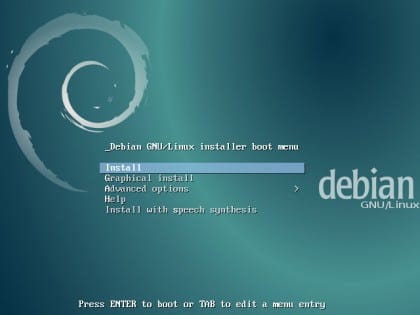
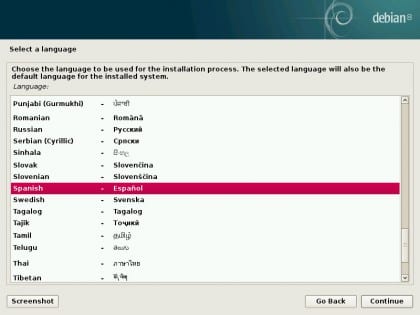


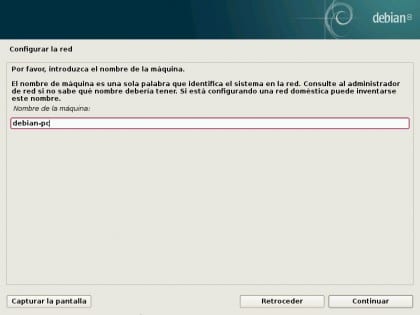



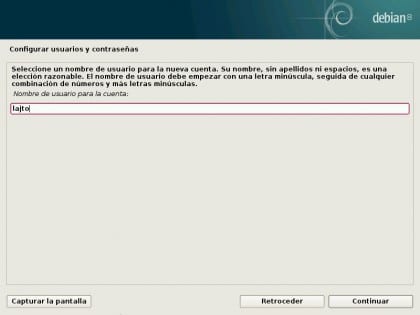












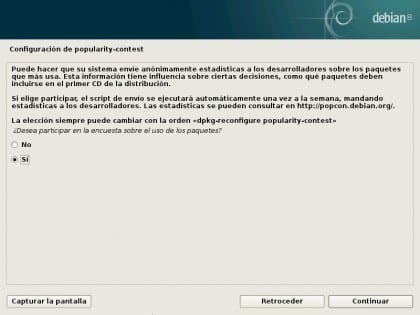




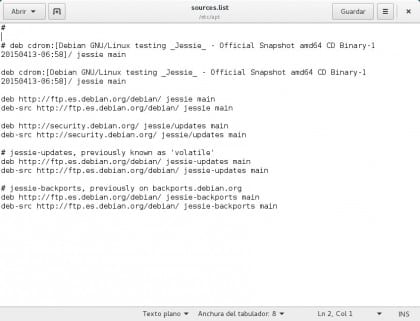
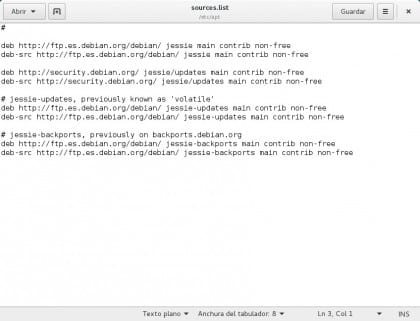
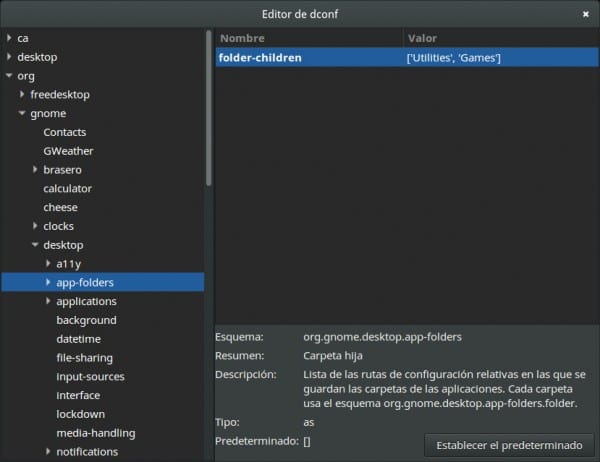
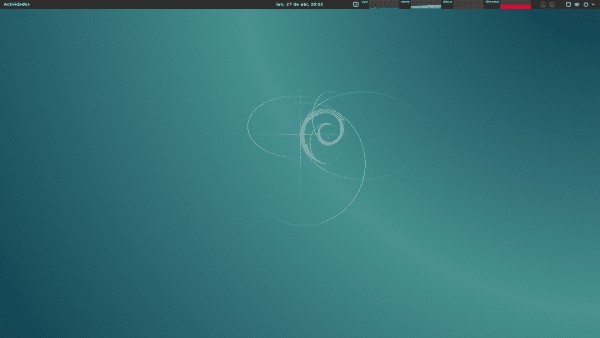
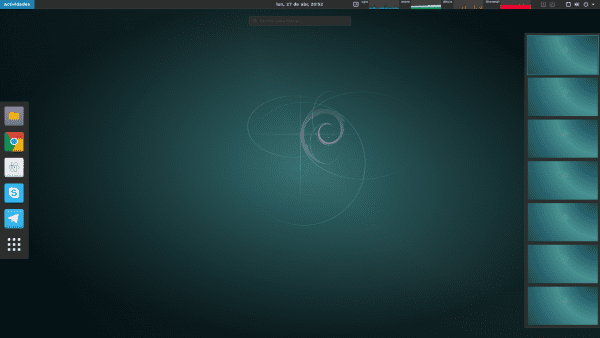
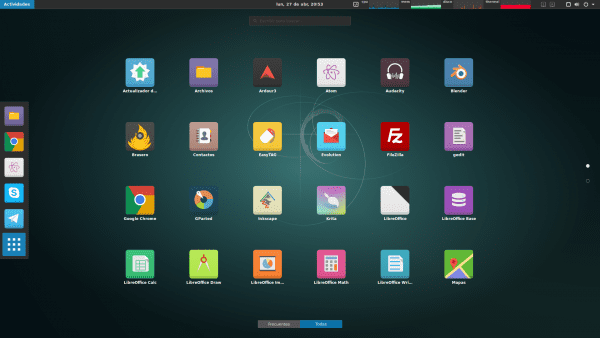
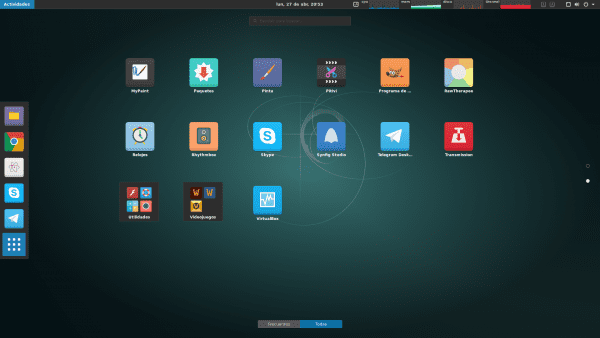
für Favoriten mehr
Ihnen fehlt die Konfiguration der WLAN-Karte !!
ich vermisse dich Eher solltest du dich bedanken, der Typ mit seinem Willen veröffentlicht einen Artikel ohne Kosten und du sagst ihm, dass er vermisst wird ...
Nichts passiert :). Es ist wahr, fehlt. Aber ich habe keinen PC mit Wifi, auf dem ich es testen kann. Ich werde niemals eine Anleitung zu Dingen machen, die ich auf echten PCs nicht ausprobiert habe. Deshalb setze ich unter anderem die geschlossenen Treiber von AMD nicht ein.
Wie auch immer, in den Kommentaren haben sie einen Link zu einem Artikel im Debian-Wiki gesetzt, der es Ihnen phänomenal erklärt ^^.
Ein Gruß.
Richtig ist der Schritt, dem in der gesamten Debian-Welt mehr Informationen fehlen. Ich weiß nicht, warum dieser Schritt so kompliziert ist und weil er so wenig erklärt und so notwendig ist, bedeutet die Tatsache, dass er nicht frei ist, nicht, dass er es ist sollte auf einer Seite gelassen werden, ist es wie für den Benutzer zu leiden.
Auf einigen PCs können Soundprobleme mit Wine auftreten. Keine Sorge! Führen Sie die folgenden 3 Befehle aus und Sie werden sie beim Neustart lösen:
su
echo "alias wine = 'PULSE_LATENCY_MSEC = 60 wine'" >> / etc / profile
wunsch
Nach dem Neustart funktioniert Ihr Sound einwandfrei; D.
PS: Tut mir leid, dass ich es nicht in die Anleitung aufgenommen habe. Es ist einem Freund passiert, als er WoW gespielt hat, nachdem er es gepostet hat!
Update: Wow, ein ähnliches Problem ist mir sofort passiert, aber was ich gesagt habe, hat nach einem zweiten Neustart bei mir nicht funktioniert. Die endgültige Lösung besteht darin, die Ausführung von .desktop so zu ändern, dass sie PULSE_LATENCY_MSEC = 60 enthält. Öffnen Sie mit Gedit und setzen Sie wie folgt (indem Sie Ihren Namen durch "lajto" ersetzen) jede Zeile:
Für WoW:
gedit $ HOME / .local / share / applications / wow.desktop
Exec = sh -c "WINEDEBUG = -all PULSE_LATENCY_MSEC = 60 Wein /home/lajto/.wow-folder/wow.exe -opengl"
Oder wenn Sie NVIDIA verwenden (ohne NVIDIA Optimus):
Exec = sh -c "WINEDEBUG = -all PULSE_LATENCY_MSEC = 60 __GL_THREADED_OPTIMIZATIONS = 1 Wein /home/lajto/.wow-folder/wow.exe -opengl"
Für Warcraft 3:
gedit $ HOME / .local / share / applications / warcraft3.desktop
Exec = sh -c 'WINEDEBUG = -all PULSE_LATENCY_MSEC = 60 Wein "/home/lajto/.warcraft3-folder/Warcraft III.exe" -opengl'
Für Warcraft 3 FT:
gedit $ HOME / .local / share / applications / warcraft3ft.desktop
Exec = sh -c 'WINEDEBUG = -all PULSE_LATENCY_MSEC = 60 Wein «/home/lajto/.warcraft3-folder/Frozen Throne.exe» -opengl'
PS: Seien Sie vorsichtig mit einfachen und doppelten Anführungszeichen, sie sollten nicht stilisiert werden!
Wenn ich mich aus irgendeinem Grund entscheide, von disto zu wechseln und Debian zu installieren, wird Ihr Leitfaden meine Referenz sein.
Apt-get wird übrigens nicht mehr verwendet?
Vielen Dank! Und ja, es wird immer noch verwendet, aber das "-get" ist in den meisten Fällen nicht erforderlich: 3.
Grüße
Der Artikel ist sehr vollständig * - * Ich bezweifle es keine Sekunde, ich lade debian herunter und installiere es für ihn auf einer 200-GB-Festplatte.
Grüße, ich habe Probleme beim Installieren von Codeblöcken. Entweder so: apt-get install codeblocks oder so: dpkg -i * .deb
Wenn Sie Ihre Probleme angeben, kann ich Ihnen helfen :).
Das Problem tritt nach der Installation von Debian 8 auf.
Wenn ich die folgenden Befehle ausführe: (apt-get install codeblocks) (sudo apt-get install codeblocks) erhalte ich Folgendes.
root @ msi: / home / msi # apt-get installiere Codeblöcke
Paketliste lesen ... Fertig
Abhängigkeitsbaum erstellen
Statusinformationen lesen ... Fertig
Paketcodeblöcke sind nicht verfügbar, werden jedoch von einem anderen Paket referenziert.
Dies kann bedeuten, dass das Paket fehlt, veraltet ist oder
ist nur aus einer anderen Quelle verfügbar
Die folgenden Pakete ersetzen es jedoch:
Codeblöcke-häufig
E: Das Paket 'Codeblocks' hat keinen Installationskandidaten
Ich möchte hinzufügen, ich habe es mit synaptic versucht und ich bekomme folgendes:
Codeblöcke:
Für das Codeblocks-Paket ist keine Version verfügbar, sie ist jedoch in der Datenbank vorhanden.
Dies bedeutet im Allgemeinen, dass das Paket in einer Abhängigkeit erwähnt wurde und nie hochgeladen wurde, veraltet ist oder nicht im Inhalt der Datei sources.list verfügbar ist.
Ich habe sogar das Debian Wheezy Repo und nichts.
Wenn ich jetzt das Programm von der offiziellen Website herunterlade, führe ich die entsprechenden Befehle aus: dpkg -i * .deb
Ich möchte hinzufügen, dass ich es mit der stabilen Version und dem Test versucht habe, mit beiden gibt es mir das gleiche Problem.
Ich verstehe das:
Auspacken von wxsmith-headers (13.12-1) ...
dpkg: Abhängigkeitsprobleme verhindern, dass Codeblöcke gesetzt werden:
Codeblöcke hängen von libwxbase2.8-0 ab (> = 2.8.12.1); Jedoch:
Das Paket "libwxbase2.8-0" ist nicht installiert.
Codeblöcke hängen von libwxgtk2.8-0 ab (> = 2.8.12.1); Jedoch:
Das Paket libwxgtk2.8-0 ist nicht installiert.
dpkg: Fehler bei der Verarbeitung von Paketcodeblöcken (–install):
Abhängigkeitsprobleme - nicht konfiguriert
Codeblocks-common setzen (13.12-1) ...
dpkg: Abhängigkeitsprobleme, die verhindern, dass Codeblocks-Contrib eingestellt werden:
Codeblocks-Contrib hängt von libgamin0 ab; Jedoch:
Paket `libgamin0 'ist nicht installiert.
Codeblocks-Contrib hängt von libwxbase2.8-0 ab (> = 2.8.12.1); Jedoch:
Das Paket "libwxbase2.8-0" ist nicht installiert.
Codeblocks-Contrib hängt von libwxgtk2.8-0 ab (> = 2.8.12.1); Jedoch:
Das Paket libwxgtk2.8-0 ist nicht installiert.
Codeblocks-Contrib hängt von Codeblocks ab (= 13.12-1); Jedoch:
Das "Codeblocks" -Paket ist noch nicht konfiguriert.
dpkg: Fehler beim Verarbeiten des Pakets codeblocks-contrib (–install):
Abhängigkeitsprobleme - nicht konfiguriert
Festlegen von Codeblocks-Contrib-Common (13.12-1) ...
dpkg: Abhängigkeitsprobleme, die die Einstellung von Codeblocks-Contrib-DBG verhindern:
Codeblocks-Contrib-DBG hängt von Codeblocks-Contrib (= 13.12-1) ab. Jedoch:
Das "Codeblocks-Contrib" -Paket ist noch nicht konfiguriert.
dpkg: Fehler beim Verarbeiten des Pakets codeblocks-contrib-dbg (–install):
Abhängigkeitsprobleme - nicht konfiguriert
dpkg: Abhängigkeitsprobleme verhindern das Setzen von Codeblocks-dbg:
codeblocks-dbg hängt von codeblocks ab (= 13.12-1); Jedoch:
Das "Codeblocks" -Paket ist noch nicht konfiguriert.
dpkg: Fehler beim Verarbeiten des Pakets codeblocks-dbg (–install):
Abhängigkeitsprobleme - nicht konfiguriert
dpkg: Abhängigkeitsprobleme verhindern das Setzen von Codeblocks-libwxcontrib0:
codeblocks-libwxcontrib0 hängt von libwxbase2.8-0 ab (> = 2.8.12.1); Jedoch:
Das Paket "libwxbase2.8-0" ist nicht installiert.
codeblocks-libwxcontrib0 hängt von libwxgtk2.8-0 ab (> = 2.8.12.1); Jedoch:
Das Paket libwxgtk2.8-0 ist nicht installiert.
dpkg: Fehler beim Verarbeiten des Pakets codeblocks-libwxcontrib0 (–install):
Abhängigkeitsprobleme - nicht konfiguriert
dpkg: Abhängigkeitsprobleme verhindern das Setzen von Codeblocks-wxcontrib-dev:
codeblocks-wxcontrib-dev hängt von codeblocks-libwxcontrib0 (= 13.12-1) ab; Jedoch:
Das Paket "codeblocks-libwxcontrib0" ist noch nicht konfiguriert.
dpkg: Fehler beim Verarbeiten des Pakets codeblocks-wxcontrib-dev (–install):
Abhängigkeitsprobleme - nicht konfiguriert
dpkg: Abhängigkeitsprobleme, die verhindern, dass Codeblocks-wxcontrib-Header gesetzt werden:
Codeblocks-wxcontrib-Header hängen von Codeblocks-wxcontrib-dev ab (> = 13.12-1); Jedoch:
Das Paket "codeblocks-wxcontrib-dev" ist noch nicht konfiguriert.
Codeblocks-wxcontrib-Header hängen von Codeblocks-wxcontrib-dev ab (<= 2.8.12.1); Jedoch:
Das Paket "libwxbase2.8-0" ist nicht installiert.
libcodeblocks0 hängt von libwxgtk2.8-0 ab (> = 2.8.12.1); Jedoch:
Das Paket libwxgtk2.8-0 ist nicht installiert.
dpkg: Fehler beim Verarbeiten des Pakets libcodeblocks0 (–install):
Abhängigkeitsprobleme - nicht konfiguriert
dpkg: Abhängigkeitsprobleme verhindern das Setzen von libwxsmithlib0:
libwxsmithlib0 hängt von libcodeblocks0 ab (= 13.12-1); Jedoch:
Das Paket "libcodeblocks0" ist noch nicht konfiguriert.
libwxsmithlib0 hängt von libwxbase2.8-0 ab (> = 2.8.12.1); Jedoch:
Das Paket "libwxbase2.8-0" ist nicht installiert.
libwxsmithlib0 hängt von libwxgtk2.8-0 ab (> = 2.8.12.1); Jedoch:
Das Paket libwxgtk2.8-0 ist nicht installiert.
dpkg: Fehlerverarbeitungspaket libwxsmithlib0 (–install):
Abhängigkeitsprobleme - nicht konfiguriert
dpkg: Abhängigkeitsprobleme verhindern die Konfiguration von wxsmith-dev:
wxsmith-dev hängt von libcodeblocks0 ab (= 13.12-1); Jedoch:
Das Paket "libcodeblocks0" ist noch nicht konfiguriert.
dpkg: Fehlerverarbeitungspaket wxsmith-dev (–install):
Abhängigkeitsprobleme - nicht konfiguriert
dpkg: Abhängigkeitsprobleme, die die Konfiguration von wxsmith-Headern verhindern:
wxsmith-headers hängt von wxsmith-dev ab (> = 13.12-1); Jedoch:
Das Paket "wxsmith-dev" ist noch nicht konfiguriert.
wxsmith-headers hängt von wxsmith-dev ab (<= 13.12-1); Jedoch:
Das `codeblocks-dev'-Paket ist noch nicht konfiguriert.
Codeblocks-Header hängen von Codeblocks-Dev ab (<< 13.12-1.1 ~); Jedoch:
Das `codeblocks-dev'-Paket ist noch nicht konfiguriert.
dpkg: Fehler bei der Verarbeitung von Paket-Codeblocks-Headern (–install):
Abhängigkeitsprobleme - nicht konfiguriert
dpkg: Abhängigkeitsprobleme verhindern die Konfiguration von libwxsmithlib0-dev:
libwxsmithlib0-dev hängt von wxsmith-dev ab (= 13.12-1); Jedoch:
Das Paket "wxsmith-dev" ist noch nicht konfiguriert.
dpkg: Fehlerverarbeitungspaket libwxsmithlib0-dev (–install):
Abhängigkeitsprobleme - nicht konfiguriert
Verarbeitungsauslöser für Menü (2.1.47) ...
Verarbeitungsauslöser für Shared-Mime-Info (1.3-1) ...
Unbekannter Medientyp in Typ 'all / all'
Unbekannter Medientyp in Typ 'all / allfiles'
Unbekannter Medientyp in Typ 'uri / mms'
Unbekannter Medientyp in Typ 'uri / mmst'
Unbekannter Medientyp in Typ 'uri / mmsu'
Unbekannter Medientyp in Typ 'uri / pnm'
Unbekannter Medientyp im Typ 'uri / rtspt'
Unbekannter Medientyp in Typ 'uri / rtspu'
Verarbeitungsauslöser für Desktop-Datei-Utils (0.22-1) ...
Verarbeitungsauslöser für Gnomenmenüs (3.13.3-6) ...
Verarbeitungsauslöser für MIME-Unterstützung (3.58) ...
Verarbeitungsauslöser für Hicolor-Icon-Theme (0.13-1) ...
Verarbeitungsauslöser für man-db (2.7.0.2-5) ...
Bei der Verarbeitung sind Fehler aufgetreten:
Codeblöcke
Codeblocks-Contrib
Codeblocks-Contrib-DBG
codeblocks-dbg
codeblocks-libwxcontrib0
codeblocks-wxcontrib-dev
Codeblocks-wxcontrib-Header
libcodeblocks0
libwxsmithlib0
wxsmith-dev
wxsmith-header
Codeblocks-Entwickler
Codeblocks-Header
libwxsmithlib0-dev
root @ msi: / home / msi / Downloads / debian-stabile / amd64 #
Debian und seine Stabilität ... ¬¬
Synaptic hat Ihnen klar gemacht: Für das Codeblocks-Paket ist keine Version verfügbar, sie ist jedoch in der Datenbank vorhanden.
Ich habe ein bisschen nachgeforscht und sie sagten mir Folgendes: "Vom Upstream haben sie nicht auf Version 3 von wxwidgets aktualisiert", ich weiß nicht, was es damit zu tun hat.
Deb-Pakete geben mir Probleme bei der Installation von dpkg. Wenn Sie es grafisch installieren, mit der rechten Maustaste klicken und mit "Paket installieren" öffnen, sollte es für Sie funktionieren ^^. Wenn nicht ... Höchstwahrscheinlich sind Pakete erforderlich, die nicht in den Repositorys vorhanden sind oder nicht die richtige Version haben.
Probieren Sie es aus und sagen Sie es mir.
Ich habe es im Grafikmodus versucht und erhalte folgende Fehlermeldung:
Dateien konnten nicht installiert werden
Das <> unterstützt diese Aktion nicht.
Das Codeblocks-Paket ist für Sid aus irgendeinem Grund, den sie Jessie abgenommen haben https://packages.debian.org/search?keywords=codeblocks&searchon=names&suite=all§ion=all&sourceid=mozilla-search
Wenn Sie das Sid Repo hinzufügen (lesen Sie mehr über Apt-Pinning), können Sie es installieren
@Raul P Sie können Codeblock aus zwei Gründen nicht sofort installieren:
1.- Codeblock ist für Jessie nicht verfügbar. Aus diesem Grund werden die Meldungen angezeigt, wenn Sie versuchen, sie per apt-get zu installieren, und sie werden auch nicht in Synaptic angezeigt.
2.- Codeblock für Wheezy-Backports und SID wurde mit libwxbase-2.8 und libwxgtk-2.8 kompiliert, Versionen, die in Jessie libwxbase-3.0 bzw. libwxgtk-3.0 sind. Die Änderungen in beiden Paketen sind so umfangreich, dass dies unmöglich ist Kompilieren Sie Codeblock erfolgreich und daher wurde es nicht in Jessie aufgenommen. Möglicherweise können Sie es auch von Upstream nicht verwenden, da Codeblock noch nicht für die Verwendung mit diesen neuen Bibliotheken geändert wurde.
Hallo
Das gleiche ist mir auch passiert, in Debian 8 gibt es 3.0 WX-Bibliotheken, aber nicht 2.8.
Lösung:
Ich habe die Deb-Pakete aus den 2.8-Bibliotheken in Debian 7 genommen und installiert. Und jetzt funktionieren die Codeblöcke für mich in Debian 8.
Grüße
John
Ich denke, ich muss "deb multimedia" zur Liste der Repositorys im Handbuch neben den "vorgeschlagenen Updates" hinzufügen.
Die Deb-Multimedia-Repositorys sind für den normalen Gebrauch der Distribution eigentlich nicht erforderlich. Mit Ausnahme einiger proprietärer Optionen werden praktisch alle Codecs unterstützt. Wenn Sie also kein Programm benötigen, das sich nicht im Haupt-Repository befindet (es gibt tatsächlich nur wenige), werden Sie es nicht benötigen.
Bei vorgeschlagenen Updates handelt es sich um ein Test-Repository für Debian-Point-Release-Updates oder für Updates, die von Entwicklern vorgeschlagen wurden, die einige Tests benötigen, bevor sie in das Hauptarchiv verschoben werden. Die Wahrheit ist, dass sie die meiste Zeit ziemlich wenige sind, und Sie können sie hier sehen. https://release.debian.org/proposed-updates/stable.html
Nun und die Sicherheits-Repositories? Ich sehe sie nicht
ähm, ich habe sie schon gesehen, ich habe sie schon gesehen
Ausgezeichnet! Vielen Dank für das Teilen. Ich habe Ihren Leitfaden bereits in meiner DD gespeichert. Grüße.
Ausgezeichnete Anleitung, danke, dass Sie sich die Mühe gemacht haben, es zu tun.
Hallo, tolle Anleitung. Ich denke darüber nach, zu Debian 8 zu wechseln oder zu LMDE2 zu gehen, um mir Arbeit zu ersparen, aber ich habe Zweifel an der Installation der Popcorn-Zeit. Ich habe im Internet gesucht und finde nur die Methode zur Verwendung des ppa von Ubuntu 14.04. Ich weiß nicht, ob es funktioniert ...
Gut gemacht!
Nun, es ist überhaupt nicht schwierig, gehen Sie einfach auf die Seite popcorntime.io, laden Sie die Datei für Linux herunter, entpacken Sie die Datei und führen Sie dann einfach die ausführbare Datei aus. Wenn Sie jedoch ein Symbol und eine Datei in Ihrem System haben möchten, müssen Sie nur eine .desktop-Datei erstellen (es gibt hier auf dieser Seite viele Tutorials dazu, damit Sie sich selbst führen können), und das war's, Sie haben es so, als ob Es war eine offizielle Bewerbung, für mich arbeitet das bisher für mich.
Grüße.
Vielen Dank!!! Ich arbeite schon daran !!
Du bist mit dem Guide über Bord gegangen, tolle Arbeit. Ich habe darüber nachgedacht, es mit xfce zu installieren, aber ich werde Gnome mit Ihren Tipps eine Chance geben
Danke für den Artikel. Es ist eine sehr vollständige Anleitung, die sehr gut gehen wird.
Sehr guter Lajto-Führer, sehr informativ, genau das, wonach ich gesucht habe
Ausgezeichnete Arbeit. Ich habe jedoch keine Zeit, mich Debian zu widmen.
Hoppla, ich erinnere mich an meine Leidenschaft für Linux, ich habe viel mit Manjaro und OpenSuse gelernt. Aber schon in den letzten Semestern der UBUNTU-Karriere arbeiten und Inhalte konsumieren.
Wie auch immer, exzellenter Beitrag, aber ich habe die manuellen Einstellungen hinter mir gelassen (nur die Grundlagen).
Vielen Dank für das Konfigurationshandbuch. Ich habe nur eine Frage: Wie kann ich Nautilus (Dateien) dazu bringen, mir die Menüleistendatei anzuzeigen, zu bearbeiten, anzuzeigen und so weiter? Prost
Soweit ich weiß, ist das nicht möglich. Nautilus-Optionen klicken auf "Dateien" (rechts neben "Aktivitäten" in der oberen Leiste) und auf die drei horizontalen Linien oben rechts in der Programmoberfläche. Vielleicht gibt es was du suchst :).
Die Anleitung ist in Ordnung, aber in kürzester Zeit werden Sie sich erneut beschweren, dass Sie veraltete Software haben, sodass ich nicht weiß, warum Sie zu Debian wechseln.
Bitte können Sie eine der Konfigurationen des Broadcom-WLAN-Treibers durchführen. Dies ist das einzige Problem, das ich habe. Bitte …
https://wiki.debian.org/es/wl
Laden Sie diese herunter ... bcmwl-kernel-source_6.30.223.248 + bdcom-0ubuntu1_amd64.deb und wenn es keine gibt, versuchen Sie es mit einer anderen Version oder suchen Sie sie als bcmwl.deb. Prost
Ausgezeichneter Artikel, viel vollständiger als meiner!
Herzliche Glückwünsche…
Parabene. ausgezeichneter Artigo auf Debian 8.
Es scheint, dass, wenn Sie all dies sehr, sehr gründlich untersucht haben, Ihr Eintrag sehr vollständig ist, aber es gibt etwas, das ich nicht gefunden habe. Vor ein paar Stunden habe ich vom Terminal auf 7 aktualisiert (tatsächlich habe ich nicht gesehen, welche Pakete gehen würden aktualisiert werden, einfach tippen), na ja, das Wie auch immer, es hatte das Gnome-Panel auf 7 und es wurde mit 8 gehalten (das klingt nach Gewinn ...), aber es lässt mich nicht mit dem " Standardsystem ", es lädt nur das Desktop-Hintergrundbild, aber sonst nichts, unter dem, was Sie untersucht haben, ist etwas daran?
Ich empfehle nicht, ein Upgrade von einer früheren Version von Debian durchzuführen. Ich bevorzuge es, indem ich die Festplatte formatiere und erneut installiere, es wird immer besser funktionieren :).
Ein Gruß.
Keine Lösung ab heute? XD. Das gleiche passierte mir, besser eine vollständige DVD-Installation, der einzige Weg. Das einzige, was mich mitgenommen hat, war der klassische Gnom. -.- '
Was für ein Spaß, Debian zu installieren
Wow, ich bin beeindruckt und ein wenig überwältigt, es xD zu leugnen. Ich dachte daran, eOS aus persönlichen Gründen auf Debian umzustellen (was ich jetzt nicht kommentieren werde xD), und nachdem ich die verschiedenen Desktops und Tests installiert hatte, entschied ich, dass Debian immer noch "zu viel" ist (zu spartanisch, zu unflexibel "Schwierig" auch im Allgemeinen xD) für mich und ich entschied mich für LMDE Cinnamon.
Dieses Tutorial, obwohl ich eine Weile dafür brauche, bringt Debian (Debian-Gnom) in mein Visier xD.
Ich weiß, dass es zu viel ist, nach dieser Arbeit zu fragen (was ich Ihnen sehr danke) xD, aber können Sie mir (persönlich oder durch Teilen mit anderen) einige Tipps oder einen Ort nennen, an dem Sie einen Leitfaden konsultieren können, der allem ähnlich ist, was Sie erzählen hier, um eine Anpassung vorzunehmen, aber in diesem Fall von xfce (kommt das von elementar, es scheint mir etwas schreckliches xD)?
PS: Mein Team besteht aus einem Core 2 Duo T8100-Laptop, 4 GB RAM und einem NVIDIA 8600G, der derzeit von eOS gesteuert wird. Empfehlen Sie die Verwendung von Gnome anstelle von xfce, wie ich es mir vorgestellt habe? ist, dass für mich, dass ein Betriebssystem so gesaugt wird, ohne etwas zu tun, fast 500 Megabyte RAM scheint mir eine Aberration (vom Computer der Arbeit mit Windows isst es 1,71 GB und ja, dass xD halluzinieren). Und ich möchte auch auf einem LG x120 (einem Atom-Netbook) testen.
Wenn Sie mich fragen, ob ich GNOME empfehle, natürlich. Ich finde es eine sehr elegante Umgebung mit sehr erfolgreichen Ansätzen für Einfachheit und Komfort. Es gibt Erweiterungen, mit denen Sie Ihre bevorzugten Trägerraketen immer sichtbar machen und sogar ablegen können, sodass sie genauso aussehen wie MAC / ElementaryOS / XFCE. Wenn du diesen Stil magst, kannst du ihn perfekt so ausdrücken :).
Super Anleitung!
Vielleicht ein bisschen komplex, aber das macht es so vollständig.
Persönlich verwende ich Debian für die meisten meiner Server und habe nach einer Anleitung dieses Typs gesucht, um sie zu 100% optimieren zu können, aber für den typischen Benutzer ist sie perfekt.
Herzliche Glückwünsche.
Ausgezeichnete Anleitung.
Ich frage Sie, mein Monitor ist 1900 × 1200 und die höchste Auflösung, die mir eine Option bietet, ist 1600X1200. Was kann ich tun?
Grüße.
Versuchen Sie dies in einem Terminal auszuführen:
xrandr -s 1900 × 1200
Zur Ergänzung (das gleiche passierte mir und ich fragte Google)
http://superuser.com/questions/716795/how-to-adjust-the-screen-resolution-in-debian
Es funktioniert perfekt. Das einzige, was nicht gesagt wird, ist, wie man die ID des Monitors kennt, aber wenn Sie xrandr ohne Parameter ausführen, wird es ausgegeben. In meinem Fall war es nicht VGA1, sondern LVDS.
FANTASTISCHER POST !!!
Vielen Dank. Es zeigt sich, dass es mit großer Sorgfalt und Hingabe hergestellt wird.
Ich werde es auf meinem Laptop testen.
Wirklich vielen Dank!!!
Danke dir, Giskard. Alles was du mir sagst;).
Am Ende habe ich mich (aus anderen Gründen) für LMDE2 entschieden, aber Ihr Guide hat mir trotzdem geholfen.
Herzlichen Glückwunsch, exzellenter Führer, Sie sind eine ernste Sache ...
Ich habe wenig in Linux, ungefähr 4 Monate, derzeit habe ich Mint mit xfce, weil ich eine etwas kleine Runde habe, i3 bis 2.2 und 2G Ram, ich würde gerne Debian ausprobieren (tatsächlich macht es mich sehr aufmerksam) aber ich weiß nicht, ob es es unterstützt und ob ich direkt auf meinem Schoß ziehe (sogar Mint wird plötzlich etwas langsam)
Ich hoffe es bald zu versuchen
Nochmals herzlichen Glückwunsch zum Guide
Grüße
Beeindruckende, ausgezeichnete Anleitung, ich habe wenig unter Linux, ungefähr 4 Monate und ich benutze Mint. Ich möchte Debian ausprobieren, obwohl ich nicht weiß, ob meine Runde es halten kann, da es einen i3 mit 2.1 und 2 GB hat RAM, auch mit Mint gibt es Zeiten, in denen es etwas langsam geht
Ich hoffe, es bald wieder versuchen zu können, herzlichen Glückwunsch
Natürlich habe ich Debian 8 auf meinem PC mit 1 GB Ram und Intel Celeron (1 Kern) und es ist stabil.
Ich werde es versuchen, mit welchem Desktop hast du es?
Danke ich werde folgen
Sehr gute Anleitung 🙂 Ich mag es zu sehen, dass wir sie nur mit Ubuntu machen (Versteh es nicht falsch, ich will diese Distribution, aber sie vergessen viel über Debian: p).
Danke @Lajto enorm Sehr detaillierter Artikel, schade, dass ich gnome xD nicht benutze… um Lesezeichen zu setzen !!!
Sehr gute Arbeit. Vielen Dank für die Analyse und für die Aufnahmen
Was für ein Job, ich dachte, die Schriftrolle wäre nie fertig, ich hätte fast das Rad gebrochen: O.
Vielen Dank für die ausführliche Erklärung, wirklich vielen Dank !! 🙂
Ich habe so einen Leitfaden für Debian schon lange nicht mehr gesehen. Es macht immer Lust, wieder zu Debian zurückzukehren. Die Installation ist etwas mühsamer, aber das Ergebnis ist völlige Ruhe.
@Lajto, hast du nicht versucht, anstelle von wine / playonlinux die Spiele auf einer virtuellen kvm / qemu-Maschine auszuführen?
(PlayOnLinux konfiguriert Wine nur für bestimmte Spiele, es ist also tatsächlich das gleiche xD)
Über die virtuelle Maschine ... Nein, ich habe es noch nie versucht, aber eine virtuelle Maschine hat immer eine geringere Leistung als der PC: S ...
@Lajto:
Ausgezeichneter Artikel, sehr nützlich. Vielen Dank.
Ich habe bereits Debian 8 installiert, wie für Chrome, welche Erweiterung empfehlen Sie zum Herunterladen von Videos. Ich habe FVD Video Downloader installiert, aber es funktioniert nicht für Youtube-Videos. Jemand kennt eine Alternative zu DownloadHelper, die in Chromium gut funktioniert.
Grüße.
youtube-dl oder smtube (vom smplayer)
Sie sind nicht in Chrom, sondern unabhängige Programme. Schau sie an.
Danke Giskard. Ich habe beide bereits heruntergeladen, hier ist gutes Material zu beiden Tools, youtube-dl wird sehr gut.
Grüße
Hallo Lajto. Ich gratuliere Ihnen zu Ihrer sorgfältigen, umfangreichen und vollständigen Arbeit, die ich Schritt für Schritt mit dem Ergebnis verfolgt habe, dass ich jetzt ein fertiges und funktionsfähiges System habe. Ich mag Gnome Shell.
Ich weiß nicht, was ich falsch gemacht habe, denn jetzt, wenn ich ein Update mache, gibt es diesen Fehler:
«Alle Pakete sind aktuell.
W: Duplizieren Sie den Eintrag "sources.list" http://dl.google.com/linux/chrome/deb/ stabile / Haupt-amd64-Pakete (/var/lib/apt/lists/dl.google.com_linux_chrome_deb_dists_stable_main_binary-amd64_Packages)
W: Duplizieren Sie den Eintrag "sources.list" http://dl.google.com/linux/chrome/deb/ stabile / Haupt-i386-Pakete (/var/lib/apt/lists/dl.google.com_linux_chrome_deb_dists_stable_main_binary-i386_Packages)
W: Möglicherweise müssen Sie "apt-get update" ausführen, um diese Probleme zu beheben. "
Wenn ich meine Quellenliste öffne, werden die auf dieser Website beschriebenen Repositorys angezeigt:
«Deb http://ftp.es.debian.org/debian/ Jessie Hauptbeitrag nicht kostenlos
deb-src http://ftp.es.debian.org/debian/ Jessie Hauptbeitrag nicht kostenlos
deb http://security.debian.org/ Jessie / Updates Hauptbeitrag nicht kostenlos
deb-src http://security.debian.org/ Jessie / Updates Hauptbeitrag nicht kostenlos
Jessie-Updates, früher als "flüchtig" bekannt
deb http://ftp.es.debian.org/debian/ Jessie-Updates Hauptbeitrag nicht kostenlos
deb-src http://ftp.es.debian.org/debian/ Jessie-Updates Hauptbeitrag nicht kostenlos
jessie-backports, zuvor auf backports.debian.org
deb http://ftp.es.debian.org/debian/ Jessie-Backports Hauptbeitrag nicht kostenlos
deb-src http://ftp.es.debian.org/debian/ jessie-backports hauptbeitrag nicht kostenlos »
Ansonsten funktioniert alles perfekt. Danke und viele Grüße.
Das ist kein Fehler. Was nur passiert, ist, dass das Google-Repository zweimal angezeigt wird (nicht unbedingt in der Datei "sources.list", es kann sich perfekt in /etc/apt/sources.list.d/google.list befinden). Es ist nichts Schlimmes, es sagt dir nur.
Grüße, ich bin froh, dass der Guide Ihnen gedient hat! ; D.
Danke Lajto.
Ich würde gerne weitere von Ihnen veröffentlichte Arbeiten lesen können.
Grüße.
Vielen Dank für dieses Tutorial.
Es ist für mich wie Seide gegangen.
Ich habe zwei Installationen durchgeführt, eine auf einem Netbook mit xfce und die andere auf einem leistungsstarken Laptop mit gnome.
Was ist passiert, weil ich in xfce nur gedit installieren musste, bevor ich es verwenden konnte und alles in Ordnung war.
In der anderen habe ich die WLAN-Karte in der Installation nicht erkannt, also habe ich das Kabel verwendet.
Beim ersten Start am Anfang warnte es mich "firmaware: iwlwifi-2030-6.ucode konnte nicht geladen werden".
Nachdem der Startvorgang abgeschlossen war, ging ich zum Paketmanager und suchte nach "iwlwifi", installierte das Paket, startete neu und das WLAN funktioniert einwandfrei.
PS Eines der mit Abstand besten Linux-Tutorials. Grüße Danke
Vielen Dank Hagen ^^. Ich bin froh, dass es dir dient: P.
Besser eine manuelle Partitionierung der Festplatte mit mindestens 3 Partitionen: / var / tmp und / als die gesamte Festplatte in der Installation zu verwenden. Trotzdem ist die von Ihnen markierte eine hervorragende Aufgabe, tschüss
Was für ein Leitfaden, Gott, beeil dich, du hast gearbeitet, Partner Lajto. Es ist ein Luxus, diesen Leitfaden zur Hand zu haben, denn er wird von A bis Z erklärt. Ich gratuliere dir zu diesem großartigen Beitrag für die Gemeinschaft.
Sehr gutes Tutorial für Debian mit XFCE. Prost
Ich verwende kein XFCE und führe keine Dinge, die ich nicht ausprobiert habe 🙂 [Mal sehen, ich habe XFCE oft verwendet, ich meine, ich habe Debian 8 nicht mit XFCE verwendet]. Wählen Sie bei der Installation XFCE anstelle von GNOME und konfigurieren Sie XFCE anstelle von GNOME, wobei Sie die GNOME-Programme durch die von XFCE gewünschten ersetzen.
Grüße ^^.
Eine der besten Anleitungen, die ich je gesehen habe, in der Tat die beste. Ich bin ein Fan von Debian- und stabilen Versionen. Jetzt müssen Sie die Schritte zum Konfigurieren installieren und befolgen. Herzlichen Glückwunsch und vielen Dank für die Zeit, die Sie der Anleitung gewidmet haben.
Ich benutze es bereits und es fliegt auf meinem alten Computer! großartig
Vielen Dank für die Informationen!
Hey.
Nach der Installation von Debian stellt sich heraus, dass ich keine Akzente auf die übliche Weise setzen kann, da ich jedes Mal, wenn ich es versuche, Folgendes bekomme:
´a ´e ´i
Das heißt, immer vor dem Charakter und nicht darauf. Der Rest der Charaktere scheint korrekt zu funktionieren. Das Tastaturlayout ist "Spanisch". Würde jemand wissen, was fällig ist?
Lajito, tolle Arbeit. !! Herzliche Glückwünsche!!
Es passiert mir genauso wie dir. Weiß jemand, wie man es behebt? Prost
Versuchen Sie es zuerst mit:
sudo apt entfernen uim-common
Wenn nicht, lesen Sie die Antwort, die ich unten gepostet habe. Hoffe das kann dir helfen. 🙂
ICH LIEBE DICH!
Danke Jan, es hat bei mir funktioniert, als ich sudo apt gezogen habe, um libuim-data libuim-custom2 libuim-scm0 im Terminal zu entfernen.
Ein Gruß.
Es ist mir auch passiert, ich sehe, dass ich nicht der einzige xD war. Haben Sie ein Programm namens "Eingabemethode" installiert? Ich habe ein Paket namens uim (oder so ähnlich) deinstalliert und es behoben. Schau mal :).
Als ich das kommentierte, habe ich mir den Beitrag angesehen und festgestellt, dass Sie Folgendes deinstalliert haben:
sudo apt libuim-data entfernen libuim-custom2 libuim-scm0
Bei der Deinstallation wurde ein Fehler beim Schreiben der Festplatte angezeigt (ich weiß, dass ich einige fehlerhafte Sektoren hatte), und ich konnte nicht anders, als das System neu zu starten.
Einmal drinnen, habe ich überprüft, ob die Akzente immer noch gleich sind, also habe ich es erneut versucht mit:
sudo apt libuim-data entfernen libuim-custom2 libuim-scm0
Da sie bereits deinstalliert waren, forderte mich das System auf, einen "Autoremove" durchzuführen. Als ich fertig war, bemerkte ich, dass eines der zu entfernenden Pakete das "uim-common" war, ich glaube ich erinnere mich.
Danach funktioniert alles gut, also machen Sie vielleicht einfach Folgendes:
sudo apt entfernen uim-common
Ich hoffe, jemand anderes wird es benutzen. Danke für deine Hilfe, Lajto. 🙂
Vielen Dank Jan. Die Deinstallation des uim-common-Pakets ist viel besser als das, was ich in der Anleitung angegeben habe :).
Vielen Dank an Sie, Lajto, die einen beeindruckenden Führer gemacht haben.
Nur aus Neugier habe ich es noch einmal versucht, und ja, entferne einfach das "Uim-Common".
Es ist mir auch passiert, aber mit Jan's Idee wurde es gelöst, außer in einem Programm, das nicht in der Anleitung enthalten ist (qTodoTxt).
Ich würde mich über Ideen freuen, wie Sie untersuchen können, was an der Konfiguration dieses Programms möglicherweise falsch ist.
Vielen Dank und ich werde nicht müde, Ihnen für Ihre Arbeit zu danken, die sich nicht nur als Leitfaden, sondern auch zum Kennenlernen meines Systems als große Hilfe erweist.
Danke für deinen Beitrag Bruder, du hast mir das Leben gerettet áéíóú danke, wenn mir jemand helfen kann, meinen Beitrag zu löschen, werde ich wissen, wie ich dem Administrator danken kann ..!
Super der Tutor, es ist luxuriös, das einzige was ich nicht tun kann ist den Computer zu blockieren oder die Netzwerke eingeschaltet zu lassen, wenn ich den Bildschirm meines Schoßes schließe, irgendeine Option ???
Gut! Ich habe Zweifel, in debian jessie ist postgresql bereits standardmäßig installiert. Nun, die Abfrage lautet wie folgt: Wie kann ich postgresq starten (Service postgresql starten) oder ein Passwort für postgres neu zuweisen, wenn ich das «su postgres» I mache kann darauf zugreifen, einen Benutzer> Passwort und DB erstellen?
PS: Ich komme aus Ubuntu und alle Befehle zum Behandeln von Postgres vom Terminal funktionieren bei mir nicht 🙁
Sehr leicht! Befolgen Sie die nächsten Schritte:
sudo systemctl aktivieren postgresql
sudo systemctl postgresql starten
sudo -u postgres psql postgres
\ Passwort postgres
Beenden Sie den Vorgang, indem Sie Strg + D drücken
So erstellen Sie eine Datenbank mit dem Namen test:
sudo -u postgres createdb test
So stellen Sie mit psql eine Verbindung her:
sudo -u postgres psql -d test
Ein Gruß! =)
Exzellentes Tutorial! Vor Tagen habe ich diese Anleitung verwendet, als ich sie auf einem anderen Debian Jessie-Computer installiert habe. Ich gratuliere Ihnen zu Ihrem Engagement und Ihrer Präzision!
Ein sehr klares Tutorial, vielen Dank, alles funktioniert perfekt.
Grüße.
Mein Dank für diesen Superpost
Ich habe mehrmals verschiedene Linux-Distributionen installiert, aber am Ende habe ich sie immer wegen Überlastung und Zeitmangel verlassen.
Vor ein paar Tagen und jetzt, da ich freier bin und meinen Geschmack am Basteln wiedererlangen möchte, habe ich beschlossen, es neu zu installieren. Als ich mich für das entschieden habe, was ich mir gesagt habe, warum nicht Debian, wenn es die Grundlage für so viele Distributionen ist? und hier bin ich.
Ihr Beitrag befindet sich bereits in meiner Evernote als Referenz und hilft mir sehr und wird viele Tage dauern, aber er ist sehr klar und nützlich und es sieht auch so aus, als ob er sehr gut funktioniert hat.
Also habe ich einen Weg eingeschlagen, auf dem wir sehen werden, wo er endet.
Meine Glückwünsche und danke, du hast einen Fan.
Hallo, sehr guter Beitrag, danke, aber ich muss sagen, dass es Probleme mit alten NVIDIA-Karten mit Legacy-Treibern gibt. Sie können nicht in Debian 8 installiert werden, obwohl ich die Schritte der Wiki-Website oder des Archilinux Nvidia-Treibers befolgt habe Ich konnte nicht immer Fehler in Xorg.conf werfen.
Versuchen Sie nicht, nvidia-config oder die Einstellungen zu installieren, die zu einem Paketkonflikt führen. Es ist daher besser, in Wheezy zu bleiben. Wenn Sie Vorschläge haben, würde ich mich sehr darüber freuen. Vielen Dank
Mos Xorg.0.log
[18.040]
X.Org X-Server 1.16.4
Erscheinungsdatum: 2014-12-20
[18.040] X Protocol Version 11, Revision 0
[18.040] Build-Betriebssystem: Linux 3.16.0-4-amd64 x86_64 Debian
[18.040] Aktuelles Betriebssystem: Linux hellium 3.16.0-4-amd64 # 1 SMP Debian 3.16.7-ckt9-3 ~ deb8u1 (2015-04-24) x86_64
[18.040] Kernel-Befehlszeile: BOOT_IMAGE = / boot / vmlinuz-3.16.0-4-amd64 root = UUID = 3460eecb-53ff-4256-88b0-a89796c63cc4 ro quiet
[18.040] Erstellungsdatum: 11. Februar 2015, 12:32:02 Uhr
[18.040] xorg-server 2: 1.16.4-1 (http://www.debian.org/support)
[18.040] Aktuelle Version von pixman: 0.32.6
[18.040] Überprüfen Sie dies, bevor Sie Probleme melden http://wiki.x.org
um sicherzustellen, dass Sie die neueste Version haben.
[18.040] Marker: (-) geprüft, () aus der Konfigurationsdatei, (==) Standardeinstellung,
(++) von der Kommandozeile, (!!) Hinweis, (II) Information,
(WW) Warnung, (EE) Fehler, (NI) nicht implementiert, (??) unbekannt.
[18.040] (==) Protokolldatei: "/var/log/Xorg.0.log", Zeit: So 10. Mai 01:31:05 2015
[18.041] (==) Verwenden des Systemkonfigurationsverzeichnisses "/usr/share/X11/xorg.conf.d"
[18.041] (==) Kein Layoutabschnitt. Verwenden des ersten Bildschirmabschnitts.
[18.041] (==) Kein Bildschirmbereich verfügbar. Standardeinstellungen verwenden.
[18.041] () | -> Bildschirm «Standardbildschirmabschnitt» (0)
[18.041] () | | -> Monitor «»
[18.041] (==) Kein Gerät für Bildschirm "Standardbildschirmabschnitt" angegeben.
Verwenden des ersten aufgelisteten Geräteabschnitts.
[18.042] () | | -> Gerät «Meine GPU»
[18.042] (==) Für Bildschirm "Standardbildschirmabschnitt" wurde kein Monitor angegeben.
Verwenden einer Standardmonitorkonfiguration.
[18.042] (==) Automatisches Hinzufügen von Geräten
[18.042] (==) Geräte automatisch aktivieren
[18.042] (==) Automatisches Hinzufügen von GPU-Geräten
[18.042] (WW) Das Verzeichnis "/ usr / share / fonts / X11 / cyrillic" existiert nicht.
[18.042] Eintrag aus Schriftpfad gelöscht.
[18.042] (==) FontPath gesetzt auf:
/ usr / share / fonts / X11 / misc,
/ usr / share / fonts / X11 / 100dpi /: nicht skaliert,
/ usr / share / fonts / X11 / 75dpi /: nicht skaliert,
/ usr / share / fonts / X11 / Type1,
/ usr / share / fonts / X11 / 100dpi,
/ usr / share / fonts / X11 / 75dpi,
eingebaute
[18.042] (==) ModulePath auf "/ usr / lib / xorg / modules" gesetzt
[18.042] (II) Der Server verlässt sich auf udev, um die Liste der Eingabegeräte bereitzustellen.
Wenn keine Geräte verfügbar sind, konfigurieren Sie udev neu oder deaktivieren Sie AutoAddDevices.
[18.042] (II) Ladezauber: 0x7f8a8088dd80
[18.042] (II) Modul-ABI-Versionen:
[18.042] X.Org ANSI C-Emulation: 0.4
[18.042] X.Org-Videotreiber: 18.0
[18.042] X.Org XInput-Treiber: 21.0
[18.042] X.Org-Servererweiterung: 8.0
[18.042] (II) xfree86: Hinzufügen eines DRM-Geräts (/ dev / dri / card0)
[- 18.044] (-) PCI: * (0: 1: 0: 0) 10de: 01d3: 1682: 227e rev 161, Mem @ 0xe0000000 / 16777216, 0xd0000000 / 268435456, 0xe1000000 / 16777216, BIOS @ 0x ????? / 131072
[18.044] (II) LoadModule: "glx"
[18.045] (II) Laden von /usr/lib/xorg/modules/linux/libglx.so
[18.071] (II) Modul glx: vendor = »NVIDIA Corporation»
[18.071] kompiliert für 4.0.2, Modulversion = 1.0.0
[18.071] Modulklasse: X.Org Server Extension
[18.071] (II) NVIDIA GLX-Modul 340.65 Di 2. Dezember 09:10:06 PST 2014
[18.071] (II) LoadModule: "nvidia"
[18.071] (II) Laden von /usr/lib/xorg/modules/drivers/nvidia_drv.so
[18.072] (II) Modul nvidia: vendor = »NVIDIA Corporation»
[18.072] kompiliert für 4.0.2, Modulversion = 1.0.0
[18.072] Modulklasse: X.Org-Videotreiber
[18.072] (II) NVIDIA dlloader X-Treiber 340.65 Di 2. Dezember 08:47:36 PST 2014
[18.072] (II) NVIDIA Unified Driver für alle unterstützten NVIDIA-GPUs
[18.072] (++) unter Verwendung von VT Nummer 7
[18.074] (II) Laden des Submoduls «fb»
[18.074] (II) LoadModule: "fb"
[18.074] (II) Laden von /usr/lib/xorg/modules/libfb.so
[18.074] (II) Modul fb: vendor = »X.Org Foundation»
[18.074] kompiliert für 1.16.4, Modulversion = 1.0.0
[18.074] ABI-Klasse: X.Org ANSI C Emulation, Version 0.4
[18.074] (WW) Ungelöstes Symbol: fbGetGCPrivateKey
[18.074] (II) Laden des Submoduls «wfb»
[18.074] (II) LoadModule: "wfb"
[18.074] (II) Laden von /usr/lib/xorg/modules/libwfb.so
[18.075] (II) Modul wfb: vendor = »X.Org Foundation»
[18.075] kompiliert für 1.16.4, Modulversion = 1.0.0
[18.075] ABI-Klasse: X.Org ANSI C Emulation, Version 0.4
[18.075] (II) Laden des Submoduls «ramdac»
[18.075] (II) LoadModule: "ramdac"
[18.075] (II) Modul «ramdac» bereits eingebaut
[18.075] (WW) NVIDIA (0): Die hier installierte NVIDIA GeForce 7300 SE / 7200 GS-GPU
[18.075] (WW) NVIDIA (0): Das System wird durch NVIDIA 304.xx Legacy unterstützt
[18.075] (WW) NVIDIA (0): Treiber. Bitte besuche
[18.075] (WW) NVIDIA (0): http://www.nvidia.com/object/unix.html Für weitere
[18.075] (WW) NVIDIA (0): Informationen. Der 340.65 NVIDIA-Treiber ignoriert dies
[18.075] (WW) NVIDIA (0): GPU. Fortsetzung Sonde ...
[18.075] (EE) Keine Geräte erkannt.
[18.075] (EE)
Schwerwiegender Serverfehler:
[18.075] (EE) keine Bildschirme gefunden (EE)
[18.075] (EE)
Bitte wenden Sie sich an den Support der X.Org Foundation
at http://wiki.x.org
um Hilfe.
[18.075] (EE) Weitere Informationen finden Sie auch in der Protokolldatei unter "/var/log/Xorg.0.log".
[18.075] (EE)
Ich habe eine Nvidia Ge Force 7200 GS / 7300 SE und Debian unterstützt diese Grafiken nicht mehr. Möglicherweise Geldmangel. Die "Nouveau" -Treiber ersetzen jedoch effektiv die Funktion des Nvidia. Ich wage das fast genauso effektiv oder besser zu sagen. Ich spreche von meinem Computer und Debian 8 Jessie Xfce, von wo aus ich gerade bearbeite.
Es ist nicht so, dass Debian diese Boards nicht unterstützt. Ist das, dass Nvidia diese Boards auf Legacy gestellt hat und keine neuen Treiber entwickelt, die mit dem neuen Xorg- und Linux-Kernel kompatibel sind?
Jedes Legacy-Board muss jetzt Nouveau verwenden, die gleiche Geschichte wie bei AMD / ATI.
@Elio Was dir passiert ist, ist ein beliebter "Layer 8-Fehler" für diejenigen, die NVIDIA haben und Debian verwenden.
Erstens: Wenn Sie die Nvidia-Installations- und Konfigurationsanweisungen aus dem Arch Debian-Wiki verwenden, ist dies nicht das Genaueste, was Sie tun können. Dafür ist das Debian-Wiki gedacht. Wenn Sie nvidia-settings und nvidia-xconfig installieren können, müssen Sie nur wissen, welche Pakete tatsächlich in Debian installiert werden sollen. Weitere Infos im Debian Wiki.
https://wiki.debian.org/NvidiaGraphicsDrivers
Zweitens: Ihre Nvidia 7300/7200-Karte wird in Debian 8 weiterhin unterstützt, da Sie den 304.125-Treiber installieren können, der diese Karte perfekt unterstützt. Sie müssen nur tun:
sudo apt-get install nvidia-Legacy-304xx-Treiber libgl1-nvidia-Legacy-304xx-glx nvidia-Legacy-304xx-Kernel-dkms xserver-xorg-Video-nvidia-Legacy-304xx nvidia-Einstellungen-Legacy-304xx nvidia- xconfig
Dann mache sudo nvidia-xconfig und mit diesen Befehlen funktioniert deine NVIDIA-Karte in Debian. Starten Sie einfach neu, verwenden Sie die nvidia-Einstellungen und fertig
Vielen Dank für Ihre schnelle Antwort. Schicht 8 Fehler? Ich werde ermitteln. Ich habe den Nvidia-Detect verwendet und er sagt mir, dass ich die Legacy-Treiber installieren sollte. Mein Fehler war also, Legacy-304xx überhaupt nicht zu setzen
sudo apt-get installieren
NVIDIA-Legacy-304xx-Treiber
libgl1-nvidia-Legacy-304xx-glx
nvidia-Legacy-304xx-Kernel-dkms
xserver-xorg-video-nvidia-Legacy-304xx
nvidia-settings-Legacy-304xx nvidia-xconfig
Danke @YUkiteru
Vielen Dank für Ihre schnelle Antwort. Schicht 8 Fehler? Ich werde ermitteln. Ich habe den Nvidia-Detect verwendet und er sagt mir, dass ich die Legacy-Treiber installieren sollte. Mein Fehler war also, Legacy-304xx überhaupt nicht zu setzen
sudo apt-get installieren
NVIDIA-Legacy-304xx-Treiber
libgl1-nvidia-Legacy-304xx-glx
nvidia-Legacy-304xx-Kernel-dkms
xserver-xorg-video-nvidia-Legacy-304xx
nvidia-settings-Legacy-304xx
nvidia-xconfig-Legacy-304xx -> Okay?
Danke @YUkiteru
Hallo, es startet mich nicht und ich erhalte immer wieder die gleiche Nachricht in meinem xorg.0.log und auf meinem schwarzen Bildschirm. Danke für deine Unterstützung
nvidia-xconfig: Von nvidia-xconfig generierte X-Konfigurationsdatei
nvidia-xconfig: Version 340.46 (buildd @ brahms) Di 7. Oktober 08:00:32 UTC 2014
Abschnitt «ServerLayout»
Kennung «Layout0»
Bildschirm 0 «Bildschirm0» 0 0
InputDevice «Keyboard0» «CoreKeyboard»
InputDevice "Mouse0" "CorePointer"
EndSection
Abschnitt «Dateien»
EndSection
Abschnitt «InputDevice»
# generated from default
Identifier "Mouse0"
Driver "mouse"
Option "Protocol" "auto"
Option "Device" "/dev/psaux"
Option "Emulate3Buttons" "no"
Option "ZAxisMapping" "4 5"
EndSection
Abschnitt «InputDevice»
# generated from default
Identifier "Keyboard0"
Driver "kbd"
EndSection
Abschnitt «Monitor»
Kennung «Monitor0»
VendorName "Unbekannt"
Modellname "Unbekannt"
HorizSync 28.0 - 33.0
VertRefresh 43.0 - 72.0
Option «DPMS»
EndSection
Abschnitt «Gerät»
Kennung «Device0»
Fahrer «nvidia»
VendorName "NVIDIA Corporation"
EndSection
Abschnitt «Bildschirm»
Kennung «Screen0»
Gerät «Device0»
Monitor «Monitor0»
DefaultDepth 24
Unterabschnitt «Anzeige»
Tiefe 24
EndSubSection
EndSection
Danke Yukiteru: Ihre Erklärung hat mir geholfen und ich konnte meine Nvidia 7300/7200 Treiber in Debian Jessie Xfce hinzufügen.
Hallo
Ich habe eine NVIDIA-Karte [GeForce 7025 / nForce 630a].
Die Nouveau-Treiber funktionieren, bis Firefox ein zweites Mal geöffnet wird. Dabei wird die Hardwarebeschleunigung verwendet, der Computer stürzt ab und Sie müssen ihn hart neu starten.
Nach vielen Tests, ungefähr 4 Installationen, habe ich nur gesehen, dass es für mich funktioniert:
-Sie laden den Treiber herunter, der Ihrer Karte entspricht, in meinem Fall NVIDIA-Linux-x86-304.125.run
-Installieren Sie die Programme.
sudo aptitude installiere Build-Essential Linux-Header-
uname -rgcc fakeroot machen-Wie Wurzel.
Fügen Sie in /etc/modprobe.d/fbdev-blacklist.conf Blacklist Nouveau hinzu
Fügen Sie in /etc/modprobe.d/modesetting.conf die Optionen nouveau modeset = 0 hinzu
- Starten Sie den Computer neu, das Nouveau-Modul wird nicht mehr geladen
- Jetzt verlassen Sie Xorg durch
/etc/init.d/lightdm stop oder /etc/init.d/gdm stop oder /etc/init.d/kdm stop
Dies hängt davon ab, welchen Desktop Sie ausgewählt haben.
- Führen Sie den proprietären Treiber aus, der Ihrer Karte entspricht (Sie müssen Ausführungsberechtigungen erteilen).
./NVIDIA-Linux-x86-304.125.run
- Sicher sagt es Ihnen, dass die gcc-Version nicht die gleiche ist, als ob Sie abbrechen möchten, Sie antworten mit NEIN
- Nach einer Weile ist die Treiberinstallation abgeschlossen und Sie werden gefragt, ob die Xorg-Konfiguration automatisch geändert werden soll. Sie sagen JA.
- Starten Sie den Computer neu und Sie haben bereits den proprietären Nvidia-Treiber installiert.
Glück
John
Danke Juan, es ist dir passiert, als du die nvidia modprobe starten willst. Du bekommst etwas von nvidia_current. Ich habe gelesen, dass es ein Fehler war. Aber da ich aus Repositorys installiert habe, muss ich Verzeichnisse deinstallieren und löschen, oder? Apt-get-Purge wird nicht ausreichen.
Es ist selten, dass es nicht über Repositories installiert werden kann, wie das Debian-Wiki sagt. Ich sage Ihnen, dass ich die Nvidia-Laufwerke fast immer installiert habe, seit ich mit Mandriva angefangen habe, aber mit Debian habe ich diese Konstante bekommen, aber auf keinen Fall. Ich werde es testen, ich verspreche, die Ergebnisse zu schreiben. Danke auch an Yukiteru
Über Repositories war es mir unmöglich, meine Grafikkarte in Debian8 zu installieren, in Debian7 funktionierte es über Repositories perfekt für mich und mit Ubuntu wurden sie bisher automatisch installiert.
Der Punkt ist, dass es, wie ich oben erklärt habe, gut funktioniert und Sie keinen apt-get-purge-Jugendstil benötigen.
Mit den Nouveau-Fahrern stürzte Firefox beim zweiten Start ab, mit Chome funktionierte es immer.
Ich entschuldige mich für meine Ungeschicklichkeit, aber ich kann diese Einstellungen nicht finden:
Einstellungen des Werkzeugs anpassen:
Aussehen> Aktivieren Sie "Globales dunkles Thema"
Obere Leiste> Aktivieren Sie "Datum anzeigen" ...
Könnte mir jemand einen Hinweis geben?
dank
Dies ist das "Tweak Tool" -Programm, das durch die Installation des gnome-tweak-tool-Pakets erreicht wird. Es sollte gemäß der Anleitung installiert worden sein, aber versuchen Sie es erneut:
sudo apt installiert gnome-tweak-tool
Alles was du mir sagst, ein Gruß ^^.
Perfekt, ohne Probleme gelöst, vielen Dank und ich werde nie müde, sie zu geben.
Eine andere Frage ist, dass Sie synaptic deinstallieren. Wenn es so oft vorkommt, um Pakete zu verwalten, ist das wohl Geschmackssache.
Wenn ich Ihre Freundlichkeit missbrauche und sehe, dass Sie viel darüber wissen, würde ich mich über einen Verweis auf eine Site freuen, auf der Sie Linux von der Basis aus lernen können. Es ist mir egal, ob es auf Englisch ist, ich würde das System gerne gut kennen bevor ich wieder zur Programmierung komme.
Die Empfehlung: http://www.linuxfromscratch.org/
Mit allem, was es gibt, werden Sie sogar lernen, Ihre eigene Distribution von Grund auf neu zu erstellen :).
Grüße ^ _ ^.
Toller Beitrag, vielen Dank, bis jetzt läuft alles super mit Jessie, aber ich kann das WiFi nicht konfigurieren. Kann mir jemand helfen, danke. - RTL8723BE PCIe Wireless-Netzwerkadapter von Realtek Semiconductor Co., Ltd.
Hallo, ich habe das gleiche Problem ... Hast du es gelöst? Ich habe es eine Weile versucht, kann es aber nicht zum Laufen bringen. Ich würde Ihre Hilfe schätzen. Vielen Dank!
Nichts Danilo, ich habe immer noch Probleme mit der Unterbrechung von WLAN
Hallo, danke, dass Sie diese Informationen geteilt haben. Ich habe Debian 8 CD-1 installiert. Befolgen Sie die Protokollschritte zusammen mit Win 8.1. Eine Installation, die ihre Zeit in Anspruch nimmt, ist nicht schnell. Nach mehreren Installationsversuchen, entweder aufgrund eines schlechten Downloads oder einer schlechten Bildaufnahme in USB / CD, habe ich endlich Debian installiert. Zum ersten Mal installiere ich es. Ich habe einen PC nicht so neu, 2G RAM, und Athlet 64 Dual Core. In der Hoffnung, dass die Navigation in Debian schnell war, sehe ich, dass es nicht hell ist. Wenn Sie ein Video öffnen, wird es zu Schnappschüssen und fließt nicht in Kontinuität. Ebenso ist der Übergang von einem Fenster zum anderen langsam. Es dauert eine Weile, bis der Schritt ausgeführt ist. Dies geschieht mit Schritten. Wird es an der PC-Konfiguration liegen? Wegen der Schwere des Programms?, Da ich nur die CD-1 und einige Pakete heruntergeladen habe, um das Betriebssystem zu optimieren, aber ich sehe, dass es in Wirklichkeit nicht optimiert wird, da ich die Plugins und Codecs herunterlade, die hier beschrieben wurden Seite. Ich werde zurück zu Ubuntu gehen, was für eine Schande 🙁
Hallo allerseits, ich habe ein Problem mit der Installation von Nvidia, ich habe es über die .run installiert und es wirft mir die Fehler auf:
FEHLER: Die Kernelkonfiguration ist ungültig
FEHLER: Das Kernelmodul kann nicht geladen werden
FEHLER: Öffnen Sie nicht: '/usr/lib/xorg/modules/linux/libglx.so' (Diese Anweisung wird viermal wiederholt.)
Aber wenn ich Debian8 starte, funktionieren die Treiber gut für mich (das heißt, ich habe die Einstellungen und die nvidia-config), das verstehe ich nicht, so etwas ist mir noch nie passiert. Jedes Mal, wenn ich versuche, meine Konfiguration zu speichern, wird Folgendes angezeigt:
Das Paket xorg-server wurde im Suchpfad pkg-config nicht gefunden.
Vielleicht sollten Sie das Verzeichnis hinzufügen, das "xorg-server.pc" enthält.
auf die Umgebungsvariable PKG_CONFIG_PATH
Kein Paket 'xorg-server' gefunden.
Eine weitere Information ist, dass es über Repositories so aussieht, als hätten Sie die vom Debian-Wiki empfohlenen Treiber und das, was Sie in das dkms, xserver-xorg Legacy… eingegeben haben, nicht installiert. usw
Bitte, was empfehlen Sie? Entweder ich deinstalliere und mache es erneut über die .run oder ich mache es aus Repositorys.
Vielen Dank im Voraus
Wenn APT Ihnen zu irgendeinem Zeitpunkt Probleme mit Installationsinformationen gibt, führen Sie diese aus und lösen Sie sie:
sudo mv /var/lib/dpkg/info/install-info.postinst /var/lib/dpkg/info/install-info.postinst.bad
Es ist gerade einem Freund passiert und das hat geholfen ^^.
Vielen Dank für die Lösung. Ich denke, es ist in Ordnung, da es mir keine Probleme bereitet. In meinem Fall wurde zuerst die .run-Datei für Ihre Hardware installiert. Bei der Installation der von nvidia erkannten Datei wurde mir mitgeteilt, dass ich die nvidia-Legacy installieren muss -304xx-Treiber. Installieren Sie dann die .run-Datei über eine Konsole und stoppen Sie die grafische Umgebung. In meinem Fall gab es niemanden, da sie einen schwarzen Bildschirm hatte und der Cursor oben blinkte. Gehen Sie zu der Konsole, bei der Sie sich anmelden, und geben Sie als sudo ein, für das Sie die Berechtigung erteilen wie @ seta43 sagte….
Dann einmal mit Ihrer Treiberinstallation halb, weil Sie über Synatics oder Repositories feststellen werden, dass Sie nicht alle Treiber installiert haben, die das Debian-Wiki sagt, aber zumindest die grafische Umgebung wieder haben, installieren Sie über Terminal diejenigen, die mit einem verbleiben #aptitude -r install …………… ..
Wenn Sie von Anfang an über die Konsole installiert haben, wie Lajto sagt, können Sie die grafische Umgebung nicht aufrufen, wenn Sie dies getan haben. Sie müssen das Programm deinstallieren (seien Sie hier vorsichtig, da es Ihnen viele Überraschungen bereiten kann). Verwenden Sie dazu die Option entfernen «Nvidia- Paket »alle, die Sie installiert haben. Wenn Sie dies nicht tun, wird das .run-Installationsprogramm nicht installiert. Möglicherweise erhalten Sie fehlerhafte Pakete und müssen "Von Hand löschen" verwenden. Gehen Sie zu / var / lib / dpkg / info und löschen Sie alle Pakete, die nicht erfüllte Abhängigkeiten aufweisen.
Jetzt weiß ich nicht, ob ich die Treiber richtig installiert habe, Ha, ha, ha. Nun, es gibt mir kein Problem. Danke euch allen. Danke Lajto für deine Zeit.
Freund, vielen Dank für die sehr vollständigen Informationen, die Sie veröffentlicht haben. Es hat mir sehr geholfen, mit Debian 8 umzugehen. Ich habe wirklich sehr darauf gewartet, dass diese Version herauskommt. Bis jetzt konnte ich sie testen Zeit hatte ich nicht getan ...
Wenn Sie mehr Updates haben und Zeit zum Veröffentlichen haben, wäre dies großartig, oder wenn Sie eine Seite kennen, wenn Sie sie veröffentlichen können
Nochmals vielen Dank für diese sehr vollständige Anleitung
Freund, sehr gute Veröffentlichung, ich gratuliere Ihnen, Ihr Leitfaden ist wirklich vollständig, ich verwende bereits Debian 8 und ich denke wirklich, dass es sehr stabil ist
Vielen Dank, dass Sie sich die Zeit dafür genommen haben und wenn Sie von einem wichtigen Update wissen und es posten können, wenn es großartig ist, wenn Sie die Zeit frei haben, werde ich das Gleiche tun, ein Umarmungsfreund
Hallo, ich habe Debian gemäß Ihren Anweisungen neu installiert und alles funktioniert einwandfrei. Vielen Dank, dass Sie sich diese harte Arbeit genommen haben und sie so gut gemacht sehen.
Grüße aus Mexiko.
Danke direkt an Pocket!
Hallo, alles ist wunderbar ..! Aber ich habe ein kleines Problem. Wie Sie sehen werden, ist die Akzentuierung bis jetzt etwas anders als normal, was darauf zurückzuführen ist, wann ich die Änderungen in der Anleitung angewendet habe. Wenn Sie mir helfen können, kann ich Ihnen danken.
Hier erfahren Sie, wie Sie dieses Problem beheben können.
Wo? Wenn Sie mich angeben würden, wäre die URL gut. Danke für ihre nette Antwort..!
Lesen Sie einen Beitrag von Jan.
Hallo, dankbar für Ihre freundliche Antwort, aber ich habe den gesamten Blog durchsucht und es ist wirklich schwierig für mich zu wissen, worauf es sich bezieht. Könnten Sie sich die Mühe machen, den Link, auf den Sie verweisen, zu kopieren und mir zu helfen? Ich schätze es sehr, Grüße aus Venezuela. Entschuldigen Sie meine mangelnden Kenntnisse des Themas, aber ich bin neu in diesem ..! Vielen Dank..!
Danke ich habe es schon Bruder. Ich habe am falschen Ort gesucht ..! Sehr freundlich..!
Großartig, hier ein weiterer Leitfaden für Interessierte.
http://linux-dotnet.blogspot.com/2015/06/tutorial-instalando-debian-8-jessie-en.html
Viele Grüße!
Nachdem das Problem mit der Akzentuierung behoben ist und ich mich dank der Geduld, die Sie mir zur Verfügung gestellt haben, sehr bemüht habe, habe ich eine zusätzliche Anfrage. Meine Installation ist nicht auf Spanisch. Gibt es eine Möglichkeit, es ins Spanische zu übersetzen? Danke für ihre nette Antwort..!
Letzte Nacht habe ich Debian 8 auf meinem Server getestet… (grober Fehler…).
Ich konnte APACHE oder PHP oder MYSQL nicht neu konfigurieren, so dass es für mich so funktionierte, wie ich wollte und wo ich wollte ...
Irgendwelche Vorschläge bitte ...?
… S # apt install fonts-cantarellfonts-liberation fonts-noto ttf-mscorefonts-installer ttf-dejavu fonts-stix fonts-oflb-asana-math fonts-mathjax
Paketliste lesen ... Fertig
Abhängigkeitsbaum erstellen
Statusinformationen lesen ... Fertig
Das Paket ttf-mscorefonts-installer ist nicht verfügbar, wird jedoch von einem anderen Paket referenziert.
Dies kann bedeuten, dass das Paket fehlt, veraltet ist oder
ist nur aus einer anderen Quelle verfügbar
E: Das Paket fonts-cantarellfonts-liberation konnte nicht gefunden werden
E: Das Paket 'ttf-mscorefonts-installer' hat keinen Installationskandidaten
Guten Abend, danke für das Tutorial, es ist fantastisch, aber ich habe ein Problem bei der Verwendung von nvidia. Folgendes passiert:
Optirun Mixer
mit dem ich den gratifier starten soll aber die konsole wirft mir folgende nachricht:
Verbindung fehlgeschlagen: Keine solche Datei oder kein solches Verzeichnis
Ich würde mich sehr freuen, wenn Sie mir helfen könnten
Grüße, exzellentes Tutorial, ich gratuliere dir. Ich bitte Sie um Hilfe bezüglich dieses Problems mit dem Fokus der Fenster. Ich erkläre:
Wenn ich mehrere Fenster öffne (Browser, Anwendungen usw.), funktioniert der Mauszeiger nicht in den untergeordneten Fenstern oder in den zuletzt geöffneten Fenstern. In diesen letzten Fenstern antwortet nur die Tastatur, nur das "übergeordnete" Fenster Die Maus.
Ich habe die proprietären nvidia-Treiber gemäß diesem Tuto installiert: «http://geekland.eu/instalar-los-drivers-nvidia-privativos/« ... und die Konfiguration des Maus-Madcatz 5 gemäß dieser Konfiguration in «/ etc / X11 / xorg .conf »:
«Abschnitt« InputClass »
Kennung «Mouse Remap»
MatchProduct «Saitek Cyborg RAT5 Maus»
#Kann je nach Produktionsdatum auch "Mad Catz Mad Catz RAT5 Mouse" sein.
MatchDevicePath "/ dev / input / event *"
Option «Beschleunigungsprofil» «1»
Option «Konstante Verzögerung» «5»
Option "ButtonMapping" "1 2 3 4 5 6 7 8 9 10 11 12 0 0 0"
Option «ZAxisMapping» «4 5 6 7 ″
EndSection »
Ich freue mich über jede Hilfe, um dieses Detail zu lösen !! 🙂
Hallo, ich habe bereits installiert und ich habe eine drahtlose Verbindung, aber ich habe Probleme mit dem WLAN auf meinem Computer. Vor einem Monat habe ich Jessie Debian installiert und das Netzwerk fällt aus. Probieren Sie Ihre Lösung aus, aber das einzige, was funktioniert, ist ein Neustart, um das wiederherzustellen Verbindung.
lspci
01: 00.0 Ethernet-Controller: Realtek Semiconductor Co., Ltd. RTL0200 / 8111/8168 PCI Express Gigabit-Ethernet-Controller [8411ec: 10] (Version 8168)
02: 00.0 Netzwerkcontroller: Realtek Semiconductor Co., Ltd. RTL8723BE PCIe Wireless-Netzwerkadapter [10ec: b723]
Listening on LPF/eth0/68:f7:28:10:45:6d
Sending on LPF/eth0/68:f7:28:10:45:6d
Senden auf Socket / Fallback
DHCPDISCOVER auf eth0 bis 255.255.255.255 Port 67 Intervall 6
DHCPDISCOVER auf eth0 bis 255.255.255.255 Port 67 Intervall 13
DHCPDISCOVER auf eth0 bis 255.255.255.255 Port 67 Intervall 14
DHCPDISCOVER auf eth0 bis 255.255.255.255 Port 67 Intervall 10
DHCPDISCOVER auf eth0 bis 255.255.255.255 Port 67 Intervall 12
DHCPDISCOVER auf eth0 bis 255.255.255.255 Port 67 Intervall 6
Keine DHCPOFFERS empfangen.
Keine Working Leases in persistenter Datenbank - Sleeping.
sudo /etc/init.d/network-manager neu starten
[ok] Neustart des Netzwerkmanagers (über systemctl): network-manager.service.
ifconfig wlan0 ausgefallen
ifconfig wlan0 hoch
Jede Hilfe, danke.
Hallo, ich hatte das Problem, dass ich eine Verbindung zu 1 MB herstellte, und es gelang mir, es auf folgende Weise zu lösen (es ist mein Tutorial, das ich gespeichert habe):
So führen Sie ein Skript beim Start aus, um das WLAN zu beschleunigen
1º Generieren Sie das Skript wie folgt:
#! / bin / bash
# Zeilen, die mit "#" beginnen, sind Kommentare
# Die erste Zeile oder #! / bin / bash stellt sicher, dass es als interpretiert wird
# ein Bash-Skript, auch wenn es von einer anderen Shell ausgeführt wird.
# Dieses Skript soll WLAN automatisch beschleunigen.-
iwconfig wlan0 automatisch bewerten
2º Speichern Sie mit dem Namen Accelerate_wifi.sh
Führen Sie die folgenden Befehle als root aus, um sie beim Start auszuführen:
init.d
Die andere Möglichkeit besteht darin, es zusammen mit den übrigen Systemdiensten auszuführen. Dazu verschieben wir das Skript in den Ordner init.d, erteilen ihm Ausführungsberechtigungen und aktualisieren die rc.d mit der Standardkonfiguration:
sudo mv /home/usuario/acelerar_wifi.sh /etc/init.d/
sudo chmod +x /etc/init.d/acelerar_wifi.sh
sudo update-rc.d acelerar_wifi.sh defaults
Wenn wir es deinstallieren möchten, führen wir Folgendes aus:
sudo update-rc.d -f script.sh entfernen
und dann entfernen wir das Skript init.d manuell, wenn wir es nicht mehr verwenden wollen:
sudo rm /etc/init.d/script.sh
Ich hoffe es hilft dir ...
Prost….
Hallo, Grüße an alle. Ich habe Jessie seit Monaten installiert. Jetzt versuche ich, eine Datei von der Synaptik zu installieren oder von hier aus zu aktualisieren, da beim Versuch, die Konsole zu öffnen, Fehler auftreten und es versucht wird, aber am Ende nicht gestartet wird. Das ist aus einer Zeit, es gibt mir diesen Fehler:
E: Installationsinfo: Der Thread, der das Skript nach der Installation installiert hat, hat den Fehler-Exit-Code 127 zurückgegeben
Ich gebe es, um mehr Details zu sehen, und es gibt mir dies (wenn man bedenkt, dass ich keine Ahnung von Programmierung habe, aber Windows hasse):
(synaptisch: 3463): GLib-CRITICAL **: g_child_watch_add_full: Behauptung 'pid> 0' fehlgeschlagen
Das GTK-Frontend benötigt ein funktionierendes Python-GTK2 und Python-Glade2.
Diese Importe können nicht gefunden werden. Auf Pager zurückgreifen.
Der Fehler ist: Kein Modul namens Glade
Installationsinfo einstellen (5.2.0.dfsg.1-6) ...
/ usr / sbin / update-info-dir: 1: / etc / environment: es_ES.UTF-8: nicht gefunden
dpkg: Fehler beim Verarbeiten des Pakets install-info (–configure):
Der Thread, der das Skript nach der Installation installiert hat, hat den Fehler-Exit-Code 127 zurückgegeben
Bei der Verarbeitung sind Fehler aufgetreten:
Installationsinfo
E: Sub-process / usr / bin / dpkg einen Fehlercode zurückgegeben (1)
Ein Paket konnte nicht installiert werden. Der Versuch, es zurückzubekommen:
Installationsinfo einstellen (5.2.0.dfsg.1-6) ...
/ usr / sbin / update-info-dir: 1: / etc / environment: es_ES.UTF-8: nicht gefunden
dpkg: Fehler beim Verarbeiten des Pakets install-info (–configure):
Der Thread, der das Skript nach der Installation installiert hat, hat den Fehler-Exit-Code 127 zurückgegeben
Bei der Verarbeitung sind Fehler aufgetreten:
Installationsinfo
Ich freue mich, wenn Sie mir helfen können, danke ..!
Danke, mach dir keine Sorgen, ich habe die Lösung von meinem Freund Froggy im folgenden Beitrag erhalten http://www.esdebian.org/foro/36317/error-actualizar
Ich hoffe, es hilft jemand anderem. Was ich sehen konnte, war ein Problem mit der Gebietsschemakonfiguration meines Landes und uincommin, das aufgrund von Akzenten in Vokalen deinstalliert wurde.
Danke dir immer..!
Von allen Handbüchern nach der Installation für Debian 8 scheint dies das umfassendste und konsistenteste zu sein. Ich werde es versuchen.
Vielen Dank für Ihre Eingabe.
Sehr guter Artikel.
Ich habe ein Problem: Bei der Installation wird eine Fehlermeldung bei der Auswahl der Software angezeigt (auch wenn die grundlegenden Dienstprogramme und Druckdienste deaktiviert sind). Und selbst wenn die Gnome-Umgebung markiert ist, bleibt sie beim Neustart im Konsolenmodus.
Liebe:
Sie haben sich sehr bemüht, alles zu erklären, was ich mit Ubuntu verwendet habe, und ich bin zu Debian gewechselt, weil es stabiler ist und ich auf Ihr ausgezeichnetes Tutorial gestoßen bin
Ich gratuliere dir, mach weiter
Ich vermisse also nichts und lerne immer noch
Alles funktioniert perfekt! ???. wann? vor oder nach all dem?
Hallo, enorme Anleitung, Sie haben gesendet und es wird geschätzt, die Wahrheit ist ausgezeichnet.
Sie wissen, dass es etwas gibt, das ich in Debian niemals könnte, und das heißt, dass sich alle Symbole, die ich darauf setze, im gesamten System ändern, aber nicht in Nautilus. Ich verstehe nicht, warum mir das in der Vergangenheit nicht einmal passiert Fedora. Und sie werden in den Ordner usr / share / icons kopiert. Ich habe versucht, sie dort und zu Hause abzulegen, aber auch die Nautilus-Symbole ändern sich nicht.
Nochmals vielen Dank und wenn Sie diese Antwort kennen, wäre es ein großartiges Ziel.
BEEINDRUCKEND !! Vielen Dank für Ihre Bemühungen, diesen großartigen Leitfaden zusammenzustellen! es fehlt kein einziges Detail!
HERZLICHE GLÜCKWÜNSCHE! und DANKE TAUSENDE !!!!
debian 8 bootete nicht mit nvidia grafikkarte
Ich folgte nur den Schritten bis
sudo apt aktualisieren
sudo apt entfernen xserver-xorg-video-nouveau
und fertig
Hallo Lajto, ich danke Ihnen vielmals für dieses umfassende und gut gemachte Tutorial. Ich habe ein Problem und würde mich sehr freuen, wenn Sie mir helfen.
Zum Zeitpunkt des Puttens:
Winetricks Corefonts Fontfix vcrun2005sp1 vcrun2008 vcrun6
Ich bekomme folgendes:
Ausführen von w_do_call-Corefonts
Load_corefonts ausführen
Ausführen von mkdir -p /home/vinnie/.cache/winetricks/corefonts
Herunterladen http://surfnet.dl.sourceforge.net/sourceforge/project/corefonts/the%20fonts/final/arial32.exe zu /home/vinnie/.cache/winetricks/corefonts
–2015-08-29 20:09:47– http://surfnet.dl.sourceforge.net/sourceforge/project/corefonts/the%20fonts/final/arial32.exe
Auflösen von surfnet.dl.sourceforge.net (surfnet.dl.sourceforge.net)… 130.59.138.21, 2001: 620: 0: 1b :: 21
Verbindung zu surfnet.dl.sourceforge.net (surfnet.dl.sourceforge.net) herstellen [130.59.138.21]: 80… fehlgeschlagen: Verbindungszeit abgelaufen.
Verbindung zu surfnet.dl.sourceforge.net (surfnet.dl.sourceforge.net) herstellen [2001: 620: 0: 1b :: 21]: 80… fehlgeschlagen: Auf das Netzwerk kann nicht zugegriffen werden.
Wiederholen.
Dann versucht er es weiter, aber es gelingt ihm nicht, er fährt mit Versuch 19 fort:
–2015-08-29 20:50:12– (intento:19) http://surfnet.dl.sourceforge.net/sourceforge/project/corefonts/the%20fonts/final/arial32.exe
Verbindung zu surfnet.dl.sourceforge.net (surfnet.dl.sourceforge.net) herstellen [130.59.138.21]: 80… fehlgeschlagen: Verbindungszeit abgelaufen.
Verbindung zu surfnet.dl.sourceforge.net (surfnet.dl.sourceforge.net) herstellen [2001: 620: 0: 1b :: 21]: 80… fehlgeschlagen: Auf das Netzwerk kann nicht zugegriffen werden.
Wiederholen.
Ist dieser Schritt wesentlich? Vielen Dank für Ihre Zeit.
Hi, wie geht es dir. Ich habe ein Problem, wenn ich versuche, die 32-Bit-Pakete auf meinem Computer zu installieren. Wenn ich den Befehl apt-get update ausführe, nachdem ich den Befehl dpkg –add-architektur i386 ausgeführt habe, wird folgende Fehlermeldung angezeigt:
W: Fehler beim Abrufen http://ftp.es.debian.org/debian/dists/jessie-updates/InRelease Der erwartete Eintrag 'main / binary-i-386 / Packages' konnte in der Release-Datei nicht gefunden werden (falscher Eintrag in der Datei sources.list oder fehlerhafte Datei).
W: Fehler beim Abrufen http://security.debian.org/dists/jessie/updates/InRelease Der erwartete Eintrag 'main / binary-i-386 / Packages' konnte in der Release-Datei nicht gefunden werden (falscher Eintrag in der Datei sources.list oder fehlerhafte Datei).
W: Fehler beim Abrufen http://ftp.es.debian.org/debian/dists/jessie/Release Der erwartete Eintrag 'main / binary-i-386 / Packages' konnte in der Release-Datei nicht gefunden werden (falscher Eintrag in der Datei sources.list oder fehlerhafte Datei).
E: Einige Indexdateien konnten nicht heruntergeladen werden. Sie wurden ignoriert oder stattdessen alte verwendet.
Warum ist dieser Fehler? Wie kann ich das lösen?
Ich möchte meine NVIDIA-Grafikkarte mit Optimus-Technologie installieren, da ich auch eine integrierte Intel-Karte habe.
Ich hoffe du hilfst mir. Vielen Dank.
Könntest du mir helfen, dieses Spiel zu installieren?
https://www.youtube.com/watch?v=0LCwAGNBc7U
http://www.dragomonhunter.com/
Ich mag WoW nicht,
Nun, ich hoffe Ihre Hilfe und danke für diese vollständige Anleitung.
Freund Vielen Dank
Sie können die Zeit und das Engagement sehen.
Erfolg und Happy Hacking !!
Ich habe ein Toshiba s45 asp 4310sl
Alles lief gut, nur dass das Gerät kein Audio hat. Ich habe ungefähr 6 Stunden in Foren gesucht und verschiedene Lösungen ausprobiert und nichts. Es ist ein häufiger Fehler in Debian. Wenn ich mich nicht irre, ist meine Karte ein Realtek. Kann jemand helfen mich? Ich möchte nicht auf die Bequemlichkeit von Ein-Klick-Distributionen wie Ubuntu und Linux Mint zurückgreifen, sondern Debian. 🙁
Gute Anleitung für Freunde, nur eine Frage, und wenn Sie mir helfen können, habe ich ein Thinkpad w520 mit NVIDIA Optimus. Wie konfiguriere ich die Grafikkarte für die Projektion auf einen externen Monitor? Ich erwarte Ihre Kommentare, Grüße!
Ich habe einen Acer mit diesen Parametern, Intel Atom Processor N270 (1,60 GHz, 533 MHz, FSB, 512 MB RAM und DDR 533 MHz).
Und das Problem, das ich habe, ist, dass wenn ich mein Passwort eingebe, es den Desktop öffnet und ich ohne Probleme durch ihn navigiere, aber mindestens eine Minute, in der es sich im Ruhezustand ausschaltet, muss ich die Eingabetaste drücken, das Passwort zurücksetzen und das gleiche passiert erneut. Bereits in Energieoptionen habe ich mich seitdem nie ausgeschaltet. Warum liegt dieses Problem am Ram-Speicher?
Grüße Jose
Alter Mann, vielen Dank für den sehr gut erklärten Beitrag. Ich hatte ein kleines Problem mit der Einstellung der Bildschirmhelligkeit. Ich wollte wissen, ob Sie Informationen dazu haben. Meine Augen würden es schätzen. Auch wenn Sie eine Möglichkeit kennen, die Installation mit einer Wiederherstellungsdiskette oder ähnlichem zu schützen.
Nochmals vielen Dank.!
Der Repositorys-Teil hat mir sehr geholfen, ich habe ein Image aus dem Netzwerk installiert und ich brauchte die Repos. Vielen Dank und einen guten Beitrag, auch wenn ich Probleme mit meiner NVIDIA-Karte hatte und Sie die Klarstellung und / oder Warnung vornehmen. Nochmals vielen Dank
Hallo könntest du mir helfen ?? Ich habe Debian Kde zuvor ohne Probleme installiert, jetzt möchte ich Debian mit gnome installieren, die angegebene CD herunterladen und natürlich die Installation der grafischen Umgebung auswählen, aber am Ende der Installation wird nur der Konsolenmodus angezeigt, den ich versucht habe Beginnen Sie mit "startx". Aber es gibt keine Änderungen. Ich bin immer noch im Konsolenmodus und weiß nicht, was ich tun soll. Irgendwelche Vorschläge?
Grüße
Hallo, sehr guter Blog.
Ich habe gerade Debian 8 Jessie, Netbook NB305 2bg RAM Video Intel installiert. Das Problem ist, wenn ich einen Monitor anschließe, wird er erkannt, aber alles wird extrem langsam. Sonde mit xfce, Gnom usw. Wenn mir bitte jemand helfen könnte.
dank
Vielen Dank für Ihren Beitrag, aber ich habe eine Frage. Wissen Sie, wo ich die Screenshots des Debian-Installationsprozesses finde? Ich brauche sie dringend.
dank
alles sehr gut toller Beitrag ... Aber es gibt etwas, das ich mir helfen möchte, es stellt sich heraus, dass ich die Parciticones manuell und anscheinend schlecht gemacht habe, weil ich zu Hause sehr wenig Wurzel und mehr zugewiesen habe und ich sehen will, ob es kann und Wie man es von zu Hause entfernt und an root weitergibt Ich warte auf Ihre Antwortgrüße.
Grüße Ich habe ein Team mit folgenden Eigenschaften:
SATELLIT C50D-A-133
TEILENUMMER: PSCGWE-01Y00XEN
AMD Essentials E1-2100 Beschleunigter Prozessor
39.6 cm (15.6 Zoll), Toshiba TruBrite® HD TFT-Display mit hoher Helligkeit, Seitenverhältnis 16: 9 und LED-Hintergrundbeleuchtung
Festplatte 500 GB
Mattschwarzes Finish mit Haarmuster, schwarze Tastatur
4,096 (1x) MB, DDR3-RAM (1,333 MHz)
AMD E1-2100 APU mit AMD Radeon ™ HD 8210-Grafik
maximale Lebensdauer: bis zu 4h00min (Mobile Mark ™ 2012)
Gewicht: bei 2.3 kg Start
B x T x H: 380.0 x 242.0 x 30.8 (vorne) / 33.35 (hinten) mm
Typ: AMD Essentials E1-2100 Accelerated Processor
Taktrate: 1.0 GHz
2nd-Level-Cache: 1 MB
Es wird empfohlen, Debian auf diesem Laptop zu installieren.
Ich hatte UBUNTU, aber der Ton ist sehr leise, womit sie die Erfahrung verdanken, von der ich hoffe, dass es besser wird.
Guten Morgen, ich habe seit der Veröffentlichung dieses Beitrags mit Debian Jessie perfekt, aber jetzt versuche ich etwas zu installieren und es sagt mir diesen Fehler, kann mir jemand helfen?
Danke sehr viel im Voraus
dpkg: Fehlerverarbeitungspaket android-androresolvd (–configure):
Der Thread, der das Skript nach der Installation installiert hat, hat den Fehler-Exit-Code 1 zurückgegeben
Bei der Verarbeitung sind Fehler aufgetreten:
Android-Android
Dann habe ich versucht zu aktualisieren und es gab mir diesen Fehler:
"E: android-androresolvd: Der Thread, der das Skript nach der Installation installiert hat, hat den Exit-Code von Fehler 1 zurückgegeben
W: Fehler beim Erhalten http://dl.google.com/linux/chrome/deb/pool/main/g/google-chrome-stable/google-chrome-stable_48.0.2564.116-1_i386.deb
404 nicht gefunden [IP: 108.177.11.93 80] »
Ich schätze Ihre rechtzeitige Hilfe. Danke im Voraus ..!
Guten Tag, ich habe meine Festplatte 1 verloren, aber wenn ich sie aktualisiere und aktualisiere, werde ich nach Festplatte 1 gefragt, die ich bereits mit anderen Festplatten ausprobiert habe, und es fragt mich immer wieder, was ich in diesen Fällen tun kann
Hallo Freund, wie kann ich compiz in Gnome konfigurieren, ist das möglich?
Vielen Dank für das Tutorial. Ich habe ein etwas anderes Tutorial erstellt: Installation im grafischen Modus und in der Gnome-Umgebung https://goo.gl/hjPtJE
Gehen Sie so kompliziert, all das zu schreiben, um alles zu installieren ... mit dem Grund, dass LINUX Windows niemals übertreffen könnte, und ich wette, dass die Eingabe dieser Befehle für debian in jeder Linux-Distribution unterschiedlich ist ... Mein Respekt, Sir Windows, selbst wenn es bezahlt wird.